Como construir um site WordPress
Publicados: 2023-06-15Introdução ao WordPress
Você pode estar se perguntando: “Por que devo escolher o WordPress em vez de outras plataformas de sites?” Ótima pergunta! Vamos mergulhar em alguns dos principais benefícios que fazem o WordPress se destacar entre seus concorrentes.
- Você é dono do seu conteúdo: um dos principais motivos para escolher o WordPress.org é que ele é uma plataforma de código aberto. Isso significa que você tem total propriedade e controle sobre seu conteúdo. Se você precisar trocar de provedor de hospedagem, poderá mover facilmente seu site e conteúdo sem complicações.
- Flexível e personalizável: o WordPress oferece uma ampla variedade de temas e plugins, permitindo que você crie um site exclusivamente seu. Com milhares de opções disponíveis, você certamente encontrará o design e a funcionalidade perfeitos para o seu site, independentemente do seu nicho ou setor.
- Ótimo para iniciantes: mesmo que você seja novo na criação de sites, o WordPress facilita o início. A interface amigável e a comunidade útil simplificam o aprendizado dos iniciantes e a criação de um site com aparência profissional.
- Possibilidades de design aprimoradas com Elementor: Juntos, Elementor e WordPress formam uma combinação imbatível. O plug-in intuitivo do construtor de páginas da Elementor permite que você projete e crie sites impressionantes sem esforço, mesmo sem nenhum conhecimento de codificação. Enquanto isso, a solução tudo-em-um Elementor Hosting agiliza ainda mais o processo de criação do site, facilitando o lançamento e a manutenção de seus sites pelos iniciantes com o mínimo de aborrecimento.
- Espaço para crescer: À medida que seu próprio site e presença online se expandem, o WordPress está equipado para crescer com você. Esteja você adicionando uma loja online, uma área de associação ou qualquer outro recurso avançado, o WordPress tem as ferramentas para fazer isso acontecer.
- Uma comunidade forte: Com o WordPress alimentando 43% da Internet, você nunca estará sozinho em sua jornada para construir um site WordPress. Há uma comunidade grande e ativa de usuários, desenvolvedores e especialistas do WordPress prontos para ajudá-lo com dicas, conselhos e suporte.
É importante observar que nem todas as plataformas são criadas iguais. Por exemplo, Wix, Squarespace e até WordPress.com têm certas limitações e são considerados ambientes fechados. Neste ponto, é essencial entender que o WordPress.com é diferente do WordPress.org . O WordPress.org é uma plataforma auto-hospedada que oferece controle total, personalização e propriedade do seu site. Você precisa encontrar sua própria hospedagem e pagar por custos adicionais, como registro de domínio e plugins premium. Por outro lado, o WordPress.com é uma plataforma hospedada com personalização e controle limitados. Ele oferece um plano gratuito com recursos básicos, mas planos pagos são necessários para opções mais avançadas. Embora o WordPress.com seja amigável para iniciantes, pode ser mais caro a longo prazo e restringe as opções de monetização em comparação com o WordPress.org.
Portanto, com todos esses benefícios fantásticos, não é de admirar que tantas pessoas escolham o WordPress.org como sua plataforma preferida para criar um site.
Quanto custa um site WordPress?
Quando se trata de construir um site WordPress, muitos fatores contribuem para o custo total. O software principal em si é gratuito, mas despesas adicionais, como nome de domínio, hospedagem na web e temas e plug-ins premium, entram em jogo.
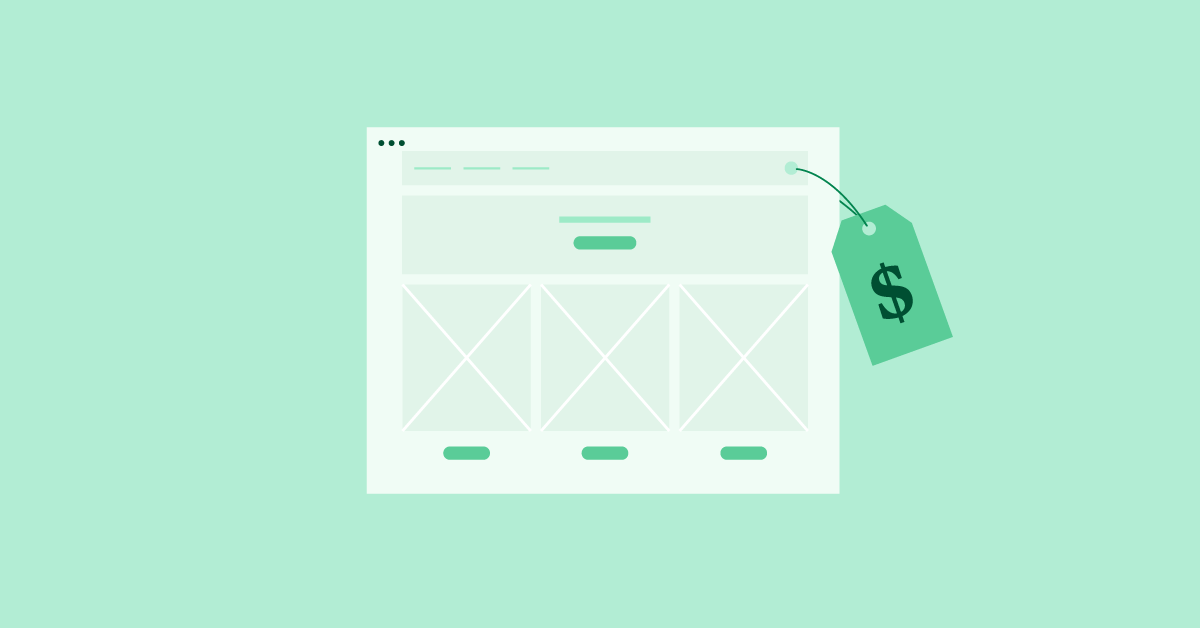
É aí que o Elementor Hosting se destaca como uma solução econômica. Ao fornecer um pacote completo, o plano de hospedagem da Elementor para WordPress simplifica o processo e evita que você tenha que juntar várias ferramentas e serviços.
Com o Elementor Hosting , você terá acesso a um poderoso construtor de páginas, uma vasta biblioteca de modelos e uma variedade de recursos projetados para simplificar a criação de sites - tudo a um preço competitivo.
Com uma compreensão clara dos custos envolvidos na criação de um site WordPress, vamos seguir as etapas essenciais para começar.
Antes de começar, aqui está o que você precisa
Antes de mergulhar na construção do seu site WordPress, há algumas coisas essenciais que você precisa ter. Nesta seção, abordaremos dois componentes cruciais: um nome de domínio e hospedagem na web. Vamos detalhar cada um deles, para que você saiba exatamente o que procurar e como começar.
Nome do domínio
Seu nome de domínio é o endereço do seu site na internet. É o que as pessoas digitam em seus navegadores para visitar seu site. Escolher o nome de domínio certo é importante porque representa sua identidade online e pode afetar o sucesso do seu site.
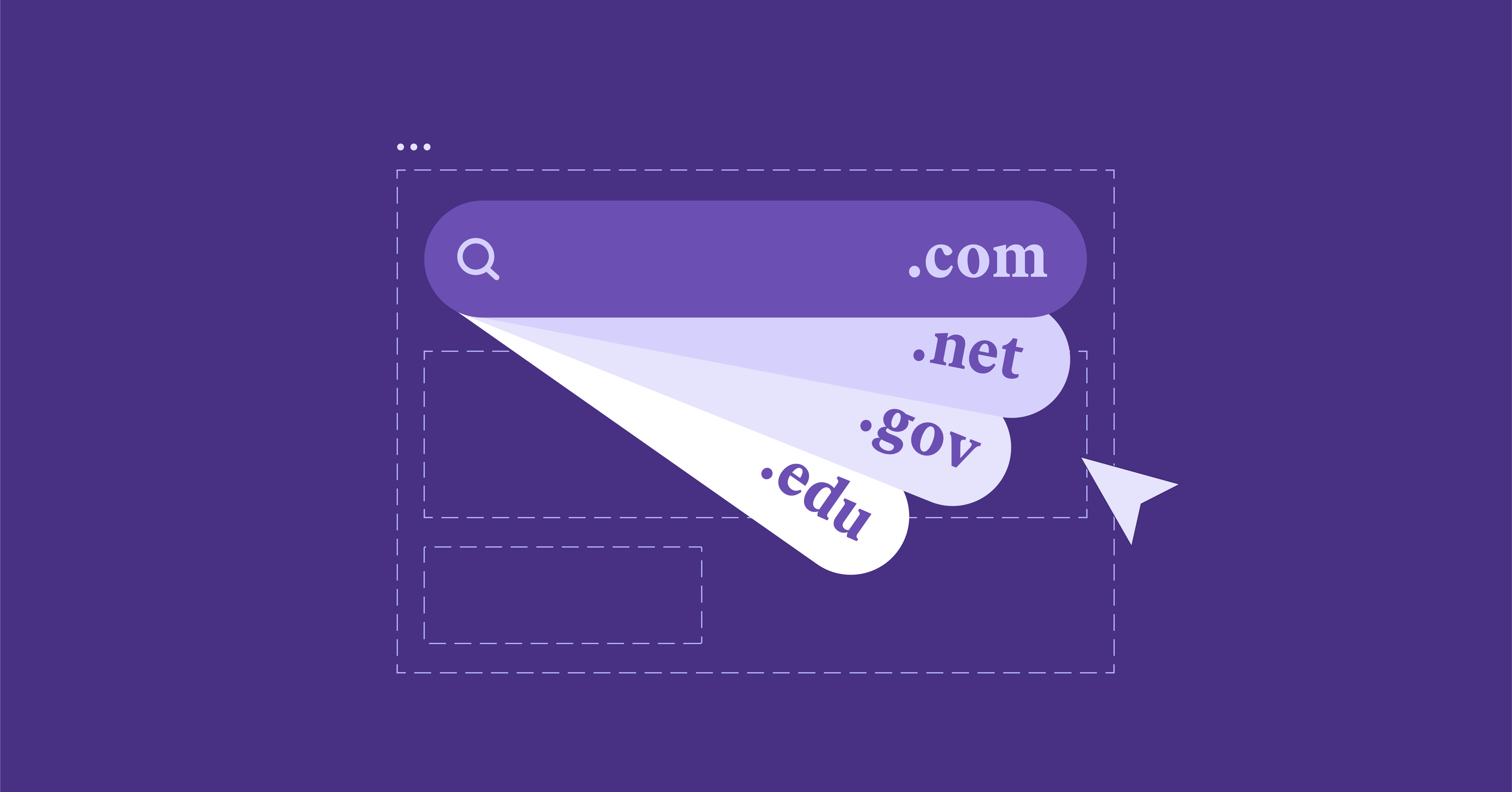
Aqui estão algumas dicas para selecionar o nome de domínio perfeito:
- Mantenha-o curto e memorável: escolha um nome de domínio que seja fácil de lembrar e digitar.Quanto mais curto e direto for, mais fácil será para as pessoas encontrarem e compartilharem seu site.
- Use palavras-chave relevantes: se possível, inclua palavras-chave relacionadas ao seu nicho ou setor.Isso pode ajudar a deixar claro sobre o que é o seu site.
- Escolha a extensão certa: Embora .com seja a extensão de domínio mais popular, há muitas outras para escolher, como .net, .org ou até mesmo algumas específicas do setor, como .photography.Escolha aquele que melhor se adapta ao propósito do seu site.
Se você ainda não está pronto para comprar um domínio, a maioria dos provedores de hospedagem fornecerá um nome de domínio gratuito temporário enquanto você cria seu site.
Dica
Se você estiver tendo problemas para escolher um nome de domínio personalizado ou encontrar um disponível, tente aproveitar o poder da IA com uma ferramenta como Smarty Names ou DomainsGPT .
Hospedagem de sites
A hospedagem na Web é o serviço que armazena os arquivos do seu site e os torna acessíveis às pessoas na Internet. Existem vários tipos de hospedagem na web, mas como iniciante, você deve se concentrar em encontrar um provedor de serviços de hospedagem na web que seja confiável e fácil de usar.
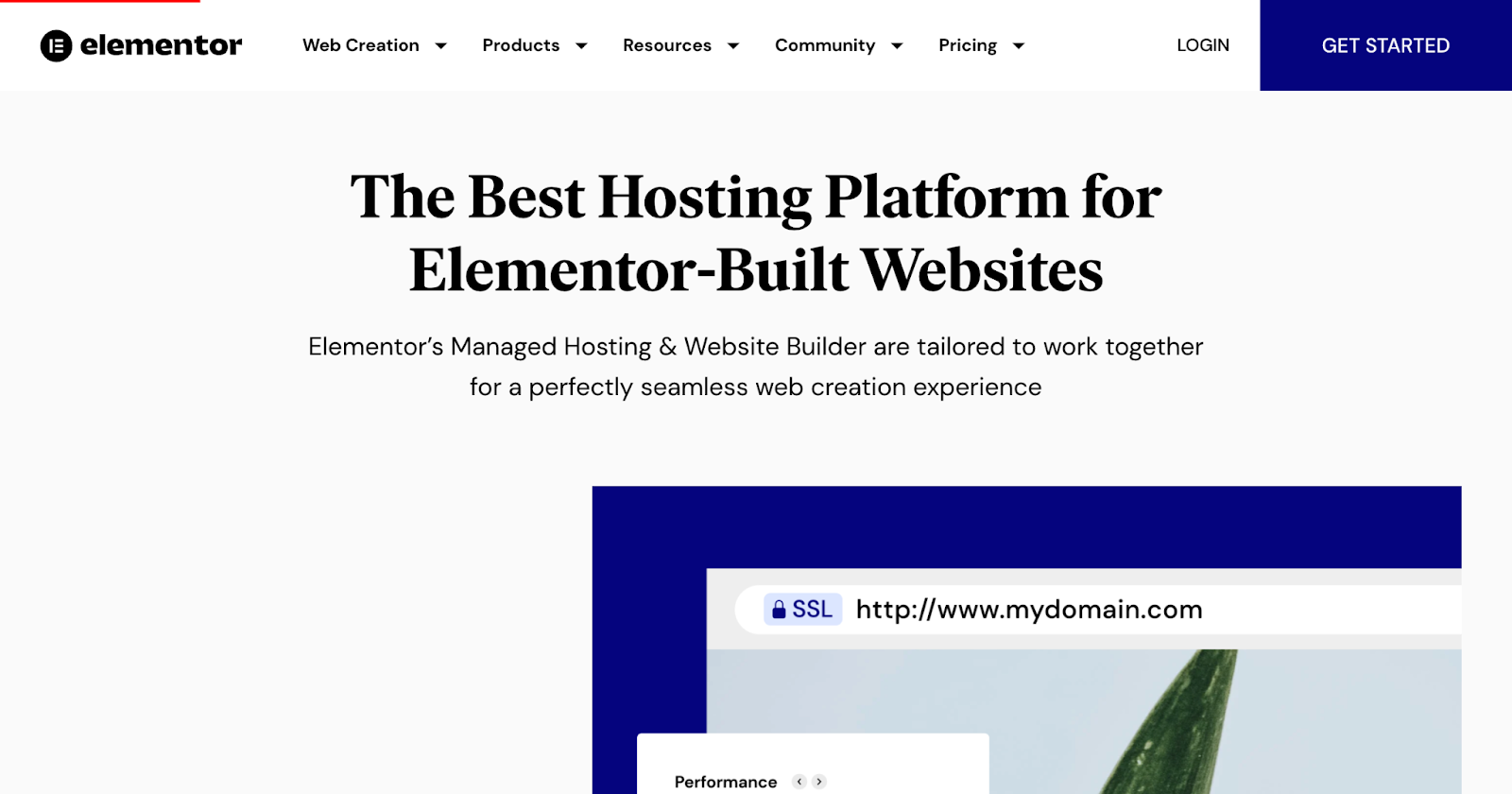
Veja o que considerar:
- Hospedagem compartilhada: Embora a hospedagem compartilhada seja frequentemente a opção mais acessível, ela pode incluir taxas ocultas e ser um desafio para quem não tem conhecimento técnico.Você pode encontrar problemas como recursos limitados, desempenho lento do site e segurança reduzida. A hospedagem compartilhada geralmente envolve o uso de um painel de controle como o cPanel, que pode ser complexo com muitas opções e configurações diferentes para navegar, tornando-o complicado se você tiver experiência técnica limitada.
- Hospedagem WordPress gerenciada: esse tipo de hospedagem é projetado especificamente para sites WordPress.Ele oferece atualizações automáticas, segurança aprimorada e desempenho otimizado. Esse tipo de hospedagem é ideal para quem deseja uma solução descomplicada e sem a necessidade de conhecimento técnico. Recomendo fortemente a Elementor Hosting para quem busca uma experiência simplificada e sem estresse. Com a hospedagem gerenciada da Elementor, você pode configurar seu site com apenas um clique, tornando o processo rápido e simples. Além disso, a Elementor oferece suporte premiado, disponível 24 horas por dia, 7 dias por semana, para que você possa obter a ajuda necessária quando precisar.
- Virtual Private Server (VPS): a hospedagem VPS é adequada para sites que exigem mais controle e recursos.No entanto, pode não ser a melhor opção para sites menores e menos exigentes. A hospedagem VPS requer um nível mais alto de conhecimento técnico e gerenciamento em comparação com outras opções de hospedagem, por isso pode não ser ideal para quem não tem experiência técnica.
Depois de escolher um provedor de hospedagem na web, você pode se inscrever para uma conta em seu site. Eles irão guiá-lo através do processo, e alguns provedores ainda oferecem a instalação do WordPress com um clique para tornar as coisas ainda mais simples.
Nas seções a seguir, vamos mergulhar no processo passo a passo de como construir um site, garantindo que você tenha uma experiência tranquila e agradável como criador e criador de sites pela primeira vez!
Como Baixar e Instalar o WordPress
Agora que você tem seu nome de domínio e hospedagem na web classificados, é hora de instalar o WordPress e começar a construir seu próprio site. Nesta seção, veremos diferentes métodos de instalação do WordPress, para que você possa escolher aquele que funciona melhor para você.
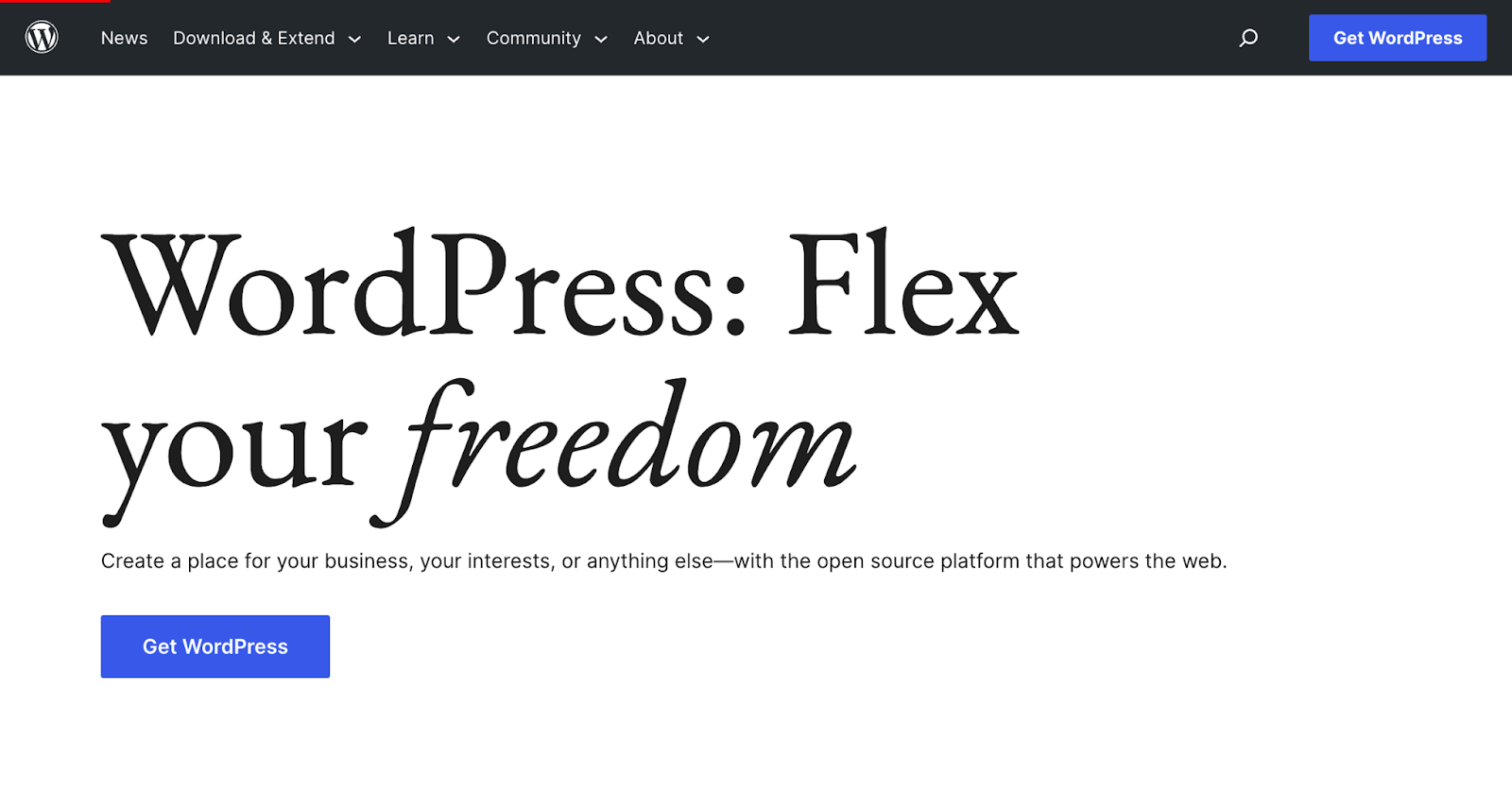
WordPress Gerenciado
Se você optou por um plano de hospedagem gerenciado do WordPress, como o Elementor Hosting, a boa notícia é que o WordPress será pré-instalado para você! Isso significa que você pode pular o processo de instalação e ir direto para Definindo configurações básicas . Certifique-se de verificar com seu provedor de hospedagem os detalhes específicos sobre como acessar seu painel do WordPress.
Instalação automática (instalação com um clique)
Para aqueles que usam hospedagem compartilhada ou outros tipos de hospedagem, muitos provedores oferecem um recurso de instalação simples do WordPress com um clique.
A instalação com um clique economiza tempo e esforço ao configurar automaticamente o WordPress em sua conta de hospedagem. É perfeito para iniciantes com um serviço de hospedagem na web que pode não estar familiarizado com os aspectos mais técnicos da configuração do site.
Guia passo a passo:
- Faça login no painel de controle da sua conta de hospedagem (cPanel, Plesk, etc.).
- Localize a seção “WordPress” ou “Instalação com um clique”.
- Clique em “Instalar” ou “Instalar WordPress”.
- Preencha as informações necessárias, como seu nome de domínio, título do site e detalhes administrativos.
- Clique em “Instalar” ou “Concluir” para concluir o processo.
- Aguarde a conclusão da instalação e você receberá seus detalhes de login do WordPress.
Instalação manual
Embora seja um pouco mais complicado, a instalação manual do WordPress é ideal para usuários que desejam controle total sobre a configuração do WordPress ou precisam instalar o WordPress em uma configuração de servidor específica.
Guia passo a passo:
- Baixe a versão mais recente do WordPress em wordpress.org.
- Extraia o arquivo zip baixado.
- Crie um novo banco de dados MySQL e usuário para o seu site WordPress através do painel de controle de hospedagem.
- Edite o arquivo “wp-config-sample.php” com os detalhes do seu banco de dados e renomeie-o para “wp-config.php”.
- Carregue os arquivos extraídos do WordPress para sua conta de hospedagem usando um cliente FTP.
- Navegue até o seu nome de domínio em seu navegador para iniciar o processo de instalação do WordPress.
- Siga as instruções na tela para concluir a instalação, incluindo a configuração do título do site e os detalhes do administrador.
Fazendo login no seu painel do WordPress
Independentemente do método de instalação escolhido, agora você precisará fazer login no painel do WordPress para começar a personalizar seu site.
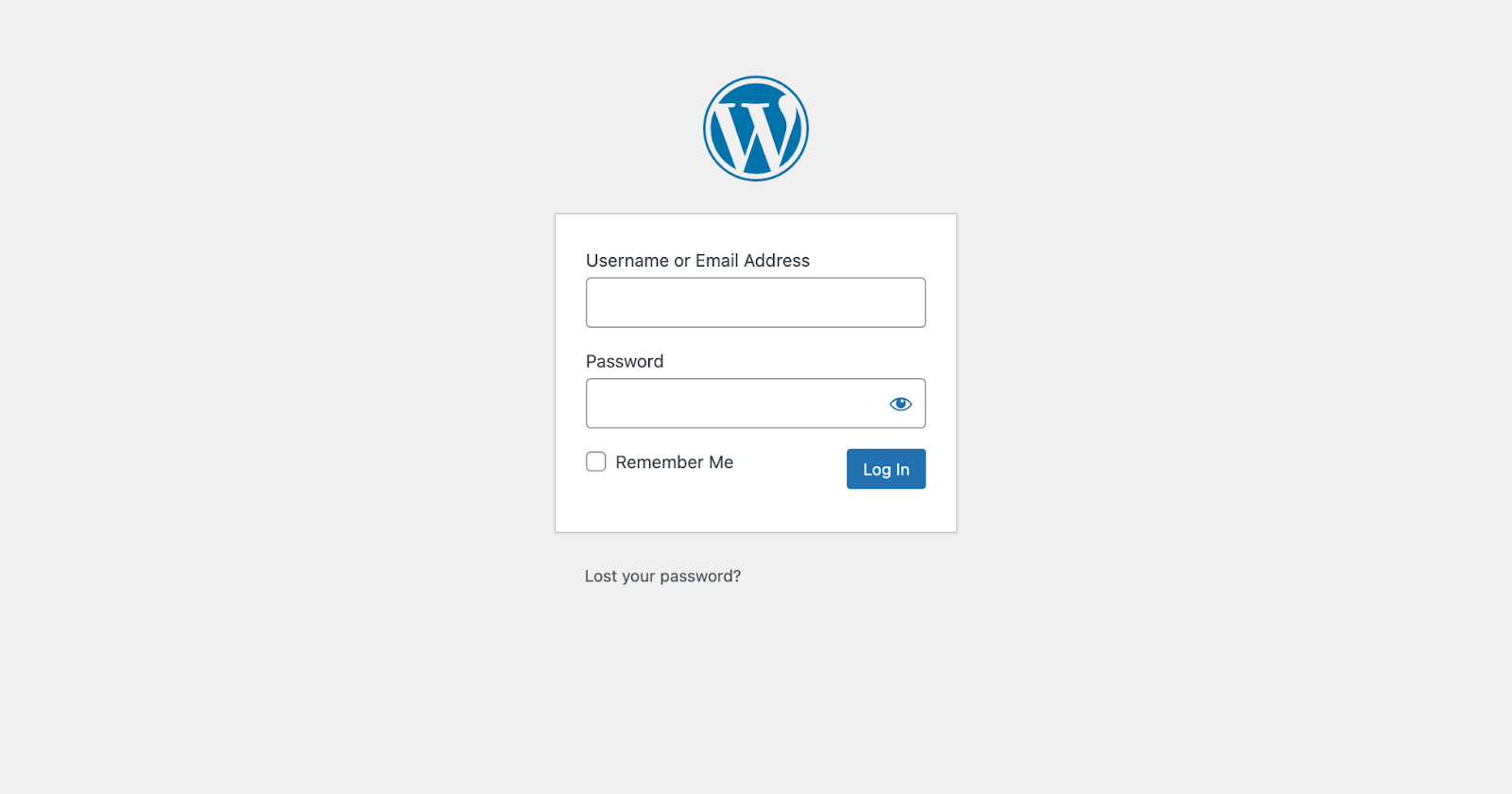
Para fazer isso:
- Visite “ seudominio.com/wp-admin ” (substitua “ seudominio.com ” pelo seu nome de domínio real).
- Digite seu nome de usuário e senha do processo de instalação.
- Clique em “Log in” e você será direcionado para o painel de administração do WordPress.
Parabéns! Você instalou o WordPress com sucesso e está pronto para começar a criar o site dos seus sonhos. À medida que continuamos com esta postagem do blog, guiaremos você pelo processo de personalização de seu site e de torná-lo exclusivamente seu.
Definir configurações básicas
Agora que você instalou o WordPress e fez login em seu painel, vamos fazer alguns ajustes nas configurações básicas para garantir que seu site funcione sem problemas e pareça profissional. Nesta seção, orientaremos você no ajuste de configurações gerais e estruturas de links permanentes. Vamos mergulhar!
Configurações Gerais
As configurações gerais do seu site WordPress ajudam você a estabelecer a identidade do seu site e adaptar sua aparência às suas preferências.
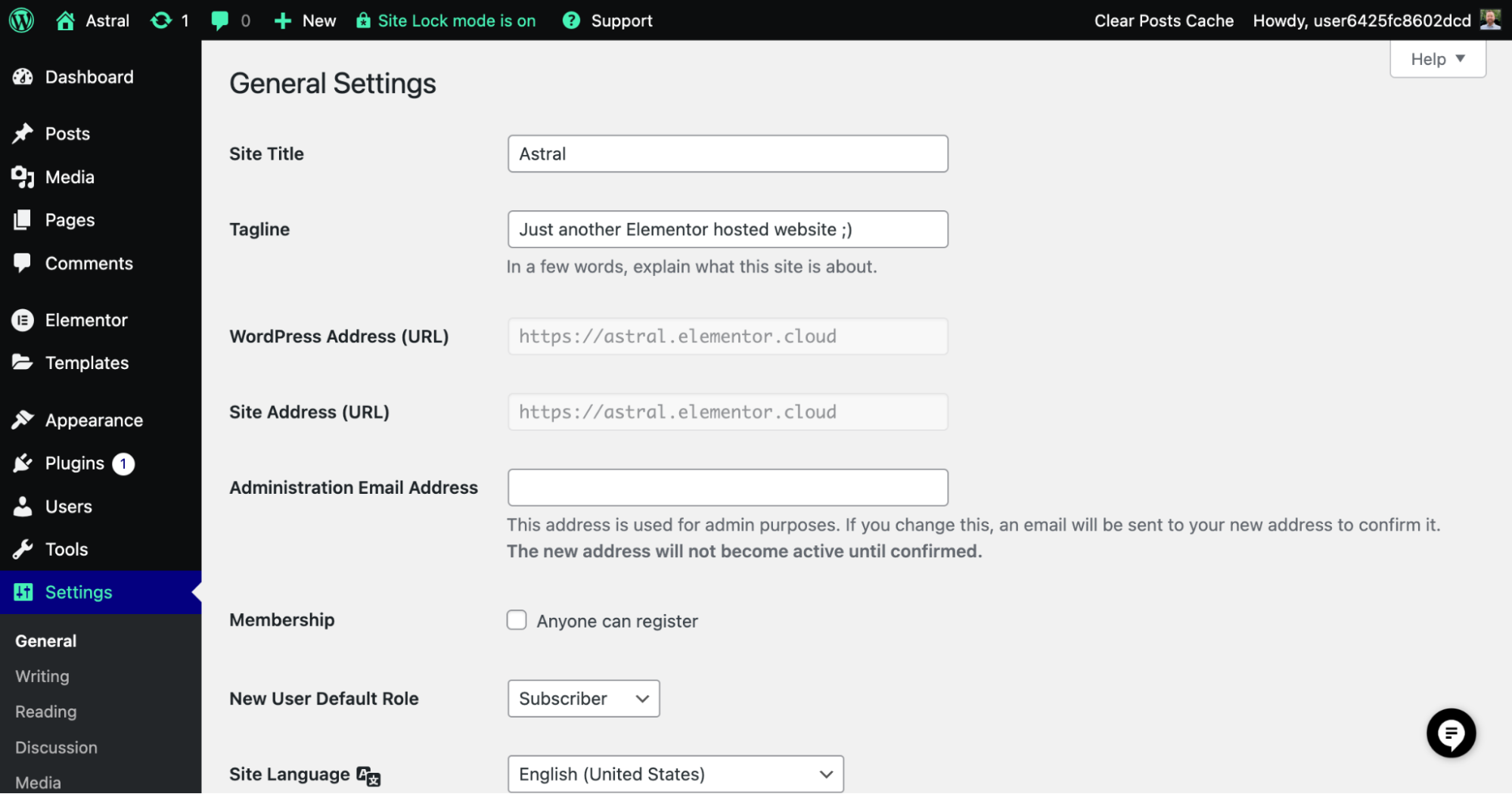
Aqui está o que você precisa saber:
- Título e slogan do site: o título e o slogan do site descrevem brevemente seu site e dão aos visitantes uma ideia do que esperar.Para configurá-los, vá para “Configurações” > “Geral” no painel do WordPress. Insira o título e o slogan do site desejado e clique em “Salvar alterações”.
- Fuso horário, formato de data e formato de hora: Definir o fuso horário correto garante que todas as informações de data e hora em seu site sejam precisas.Além disso, você pode personalizar o formato de data e hora para corresponder às suas preferências. Para ajustar essas configurações, vá para “Configurações” > “Geral”, escolha seu fuso horário e selecione os formatos de data e hora desejados. Não se esqueça de clicar em “Salvar alterações”.
Permalinks
Permalinks referem-se aos URLs permanentes das páginas e postagens do seu site. Ter uma estrutura de URL compatível com SEO é essencial para tornar seu site mais acessível aos mecanismos de pesquisa e mais fácil de navegar para os usuários.
URLs amigáveis para SEO são limpos, descritivos e fáceis de ler. Eles ajudam os mecanismos de pesquisa a entender o conteúdo de suas páginas da Web e podem melhorar suas classificações de pesquisa. Além disso, eles tornam mais fácil para os usuários compartilhar e lembrar de seus URLs.
- Configurando a estrutura de permalink: Para configurar sua estrutura de permalink, vá para “Configurações” > “Permalinks” em seu painel do WordPress.Você verá várias opções, mas recomendamos escolher “Nome da postagem” para a opção mais amigável para SEO e fácil de usar. Essa configuração incluirá o título da postagem na URL, facilitando a compreensão imediata. Clique em “Salvar alterações” para aplicar sua nova estrutura de permalink.
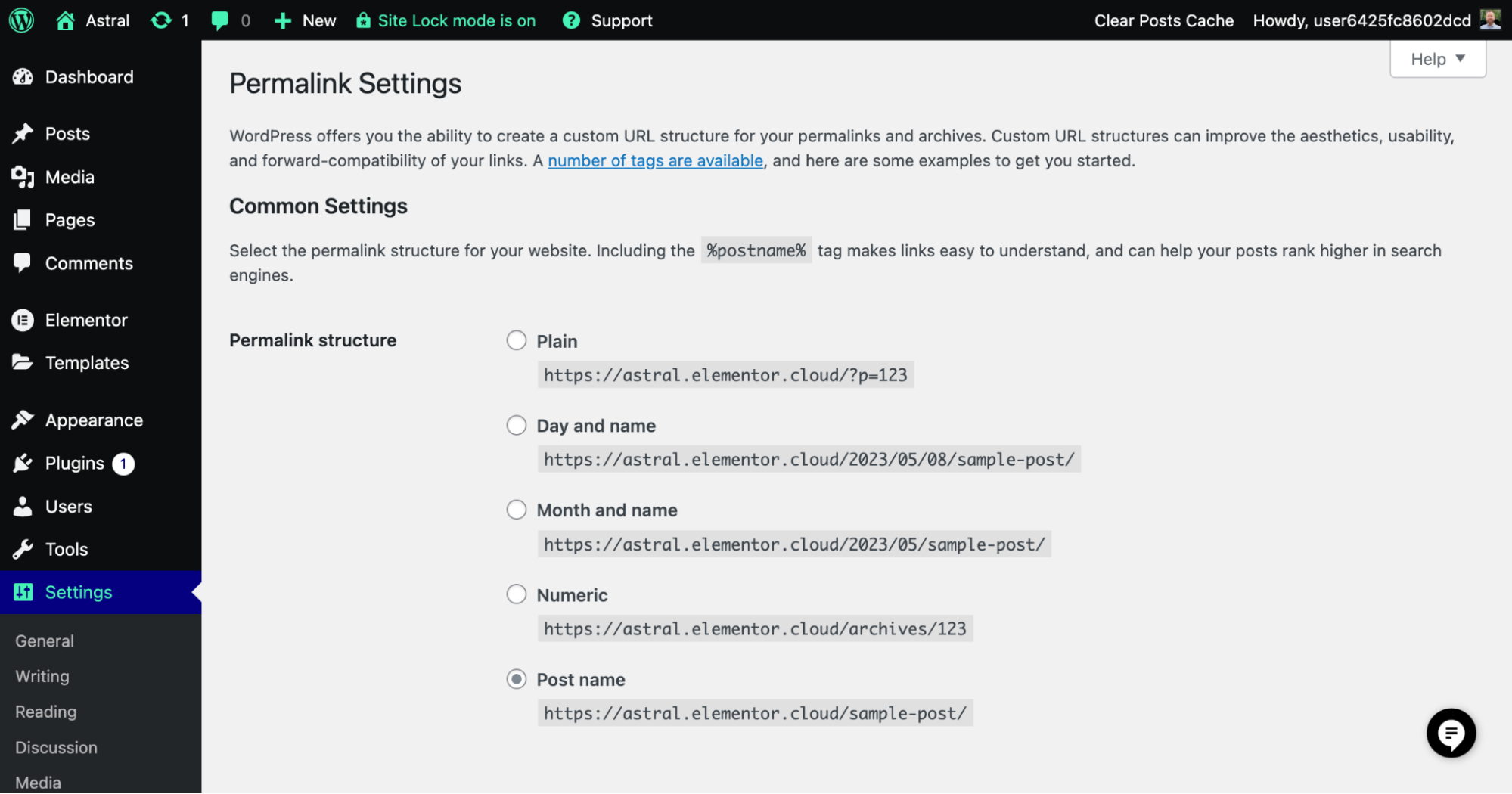
Com essas configurações básicas configuradas, você criou as bases para um site WordPress profissional e fácil de usar. À medida que você continua explorando seu painel e personalizando seu site, descobrirá ainda mais opções para adaptar seu site às suas necessidades e preferências.
Escolhendo e Instalando um Tema WordPress
Agora, vamos para uma das partes mais divertidas do processo – escolher e instalar um tema ou um Elementor Kit. Ambas as opções estabelecem a base para a aparência e o layout do seu site, portanto, escolher a opção certa é crucial. Nesta seção, discutiremos a importância de um bom tema, apresentaremos o Hello Theme, compararemos temas gratuitos e premium, exploraremos as diferenças entre os Elementor Kits e os temas tradicionais, recomendaremos alguns provedores de temas e orientaremos você na instalação e ativação de um tema ou um kit. Aqui vamos nós!
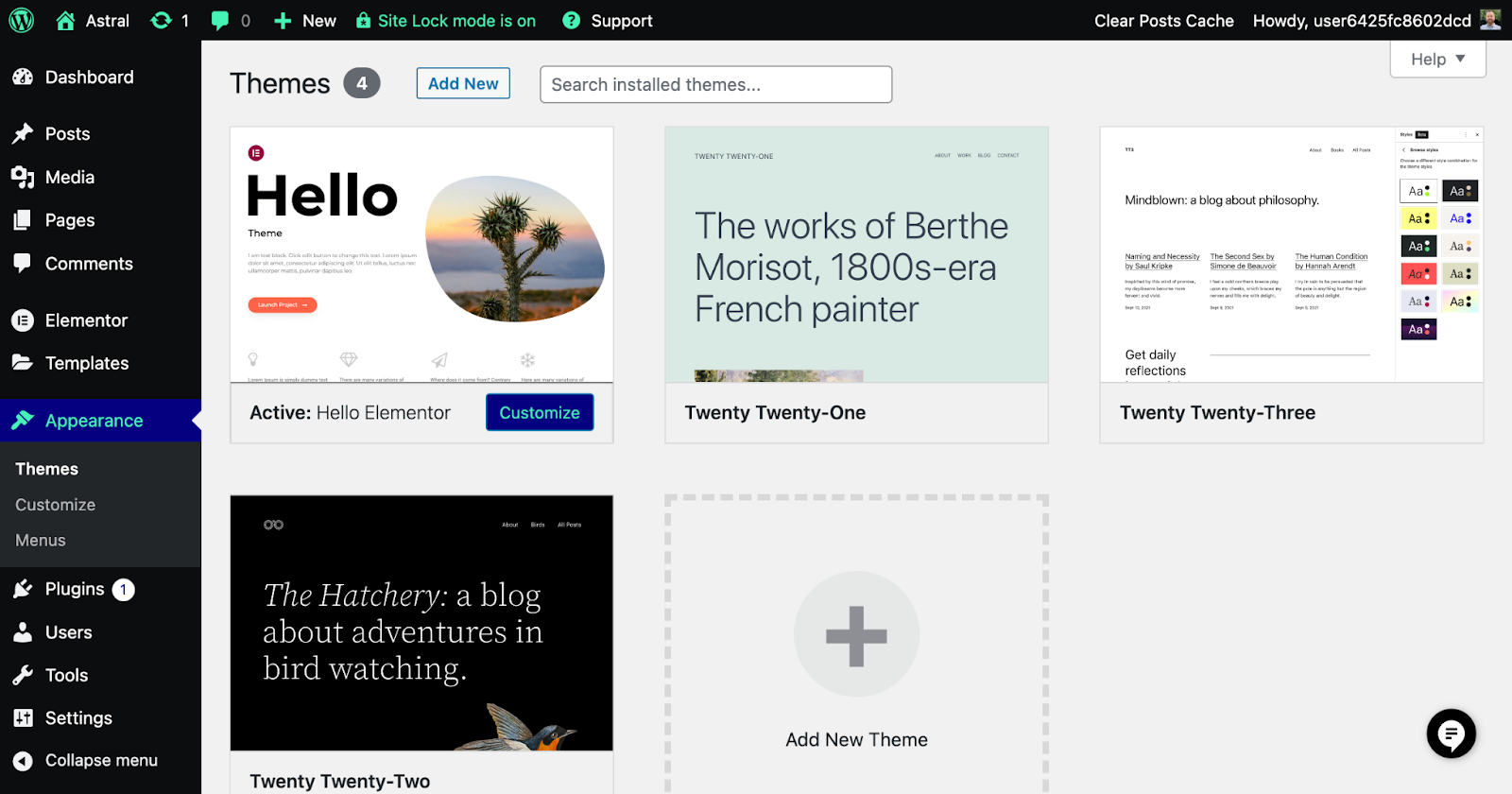
A importância de um bom tema
Um tema bem projetado é crucial para criar um site atraente e funcional. Ele determina a aparência geral, a experiência do usuário e a navegabilidade do seu site. Escolher um bom tema garante que seu site pareça profissional, seja fácil de usar e mantenha os visitantes engajados – o que acaba levando a melhores taxas de conversão e sucesso.
Temas gratuitos x premium
Quando se trata de temas do WordPress, você encontrará opções gratuitas e premium. Os temas gratuitos podem ser um excelente ponto de partida para iniciantes, mas os temas premium geralmente vêm com recursos adicionais, opções de personalização e suporte dedicado. Se você leva seu site a sério, pode valer a pena investir em um tema premium.
Olá Tema por Elementor
O Hello Theme é um tema leve, gratuito e altamente personalizável projetado especificamente para uso com o construtor de páginas Elementor. Ele serve como um ponto de partida ideal para o seu site, fornecendo uma tela limpa e minimalista que funciona perfeitamente com o editor de arrastar e soltar do Elementor. O Hello Theme é otimizado para velocidade e desempenho, garantindo uma experiência de usuário positiva e melhores classificações nos mecanismos de pesquisa. Além disso, é totalmente compatível com os poderosos recursos do Elementor, incluindo uma biblioteca de mais de 100 widgets. Ao escolher o Hello Theme, você pode aproveitar os benefícios de uma abordagem moderna e eficiente para a criação de sites, mantendo total liberdade de design sem nenhum custo extra.
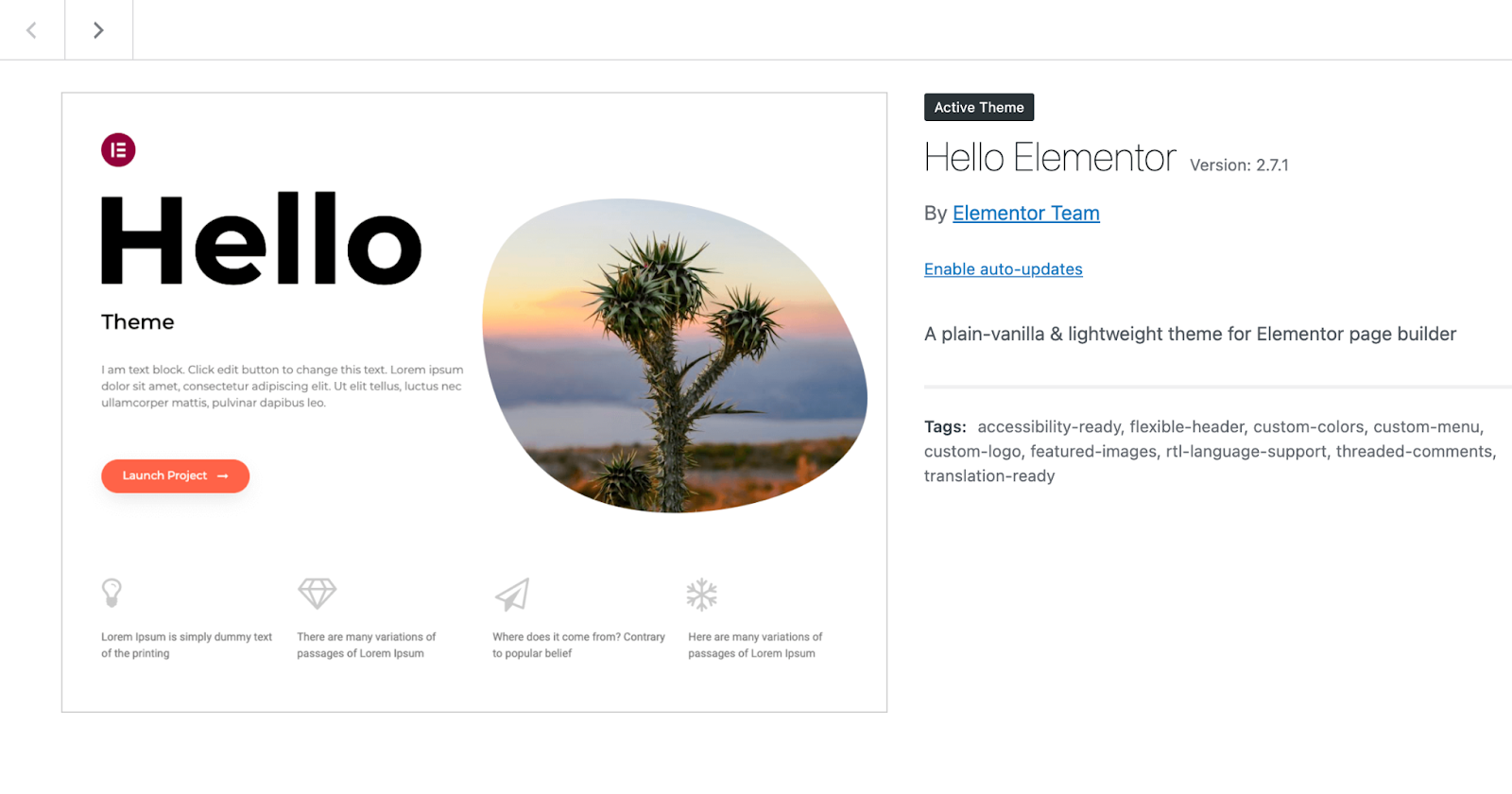
Kits Elementor vs. Temas
Embora os temas tenham sido a solução ideal para o design de sites, os Elementor Kits são uma opção mais moderna e eficiente. Os kits são modelos pré-projetados criados especificamente para uso com o construtor de páginas Elementor. Eles oferecem uma abordagem mais simplificada para criar sites coesos e com aparência profissional em comparação com o uso de um tema tradicional.
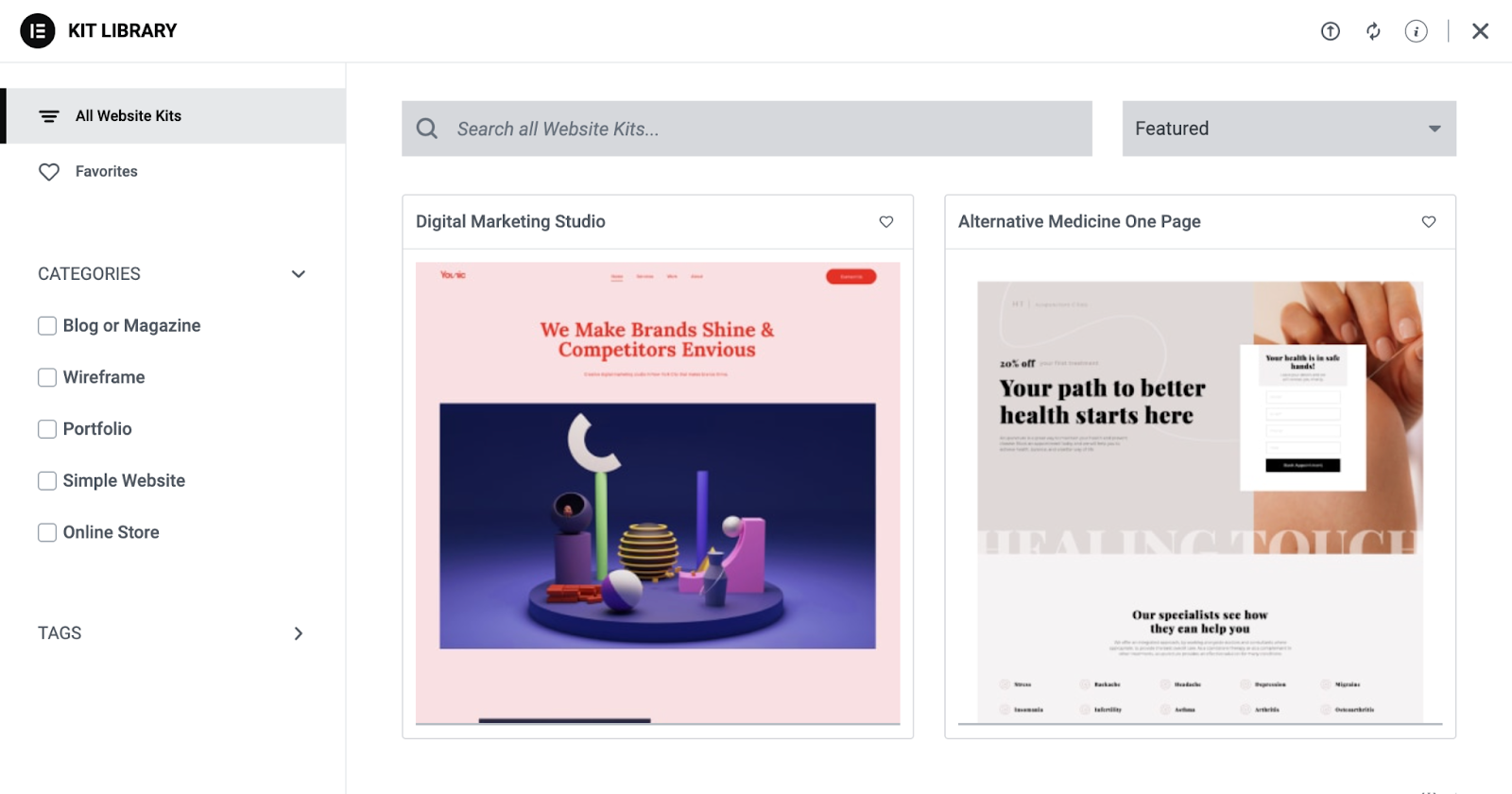
Uma das principais vantagens do uso de kits é a capacidade de simplificar o processo de design, fornecendo uma única ferramenta versátil para criar seu próprio site. Com outros temas, muitas vezes você precisa se familiarizar com os recursos e configurações exclusivos de cada um, o que pode ser demorado. Por outro lado, os kits permitem acessar várias opções de design do Elementor sem a necessidade de aprender um novo tema a cada vez. Quando usado em combinação com o tema Hello compatível, você pode se beneficiar da tela minimalista e das opções avançadas de design fornecidas pelo kit para uma experiência de site verdadeiramente personalizada.
Provedores de temas recomendados
Existem inúmeros fornecedores de temas e kits disponíveis, mas alguns se destacam por sua qualidade e suporte. Alguns fornecedores populares e respeitáveis incluem:
- Biblioteca de kits Elementor : uma ampla variedade de kits Elementor pré-projetados, especificamente adaptados para uso com o construtor de páginas Elementor.
- StudioPress: Conhecido por seu Genesis Framework e temas filhos de alta qualidade.
- Temas elegantes: criadores do popular tema e construtor Divi.
- ThemeForest: Um mercado que oferece milhares de temas de vários desenvolvedores.
Leve o seu tempo navegando nesses provedores e outros para encontrar um tema que atenda às suas necessidades e estilo.
Dica
Eu recomendo usar o tema Hello em conjunto com um kit Elementor, pois é a maneira mais eficiente de começar a construir o período do seu site com o mínimo de esforço. Você pode personalizar facilmente o kit para combinar com as cores e a identidade da marca da sua empresa, resultando em uma aparência profissional local em nenhum momento
Como instalar e ativar um tema
Depois de escolher um tema, instalá-lo e ativá-lo é simples.
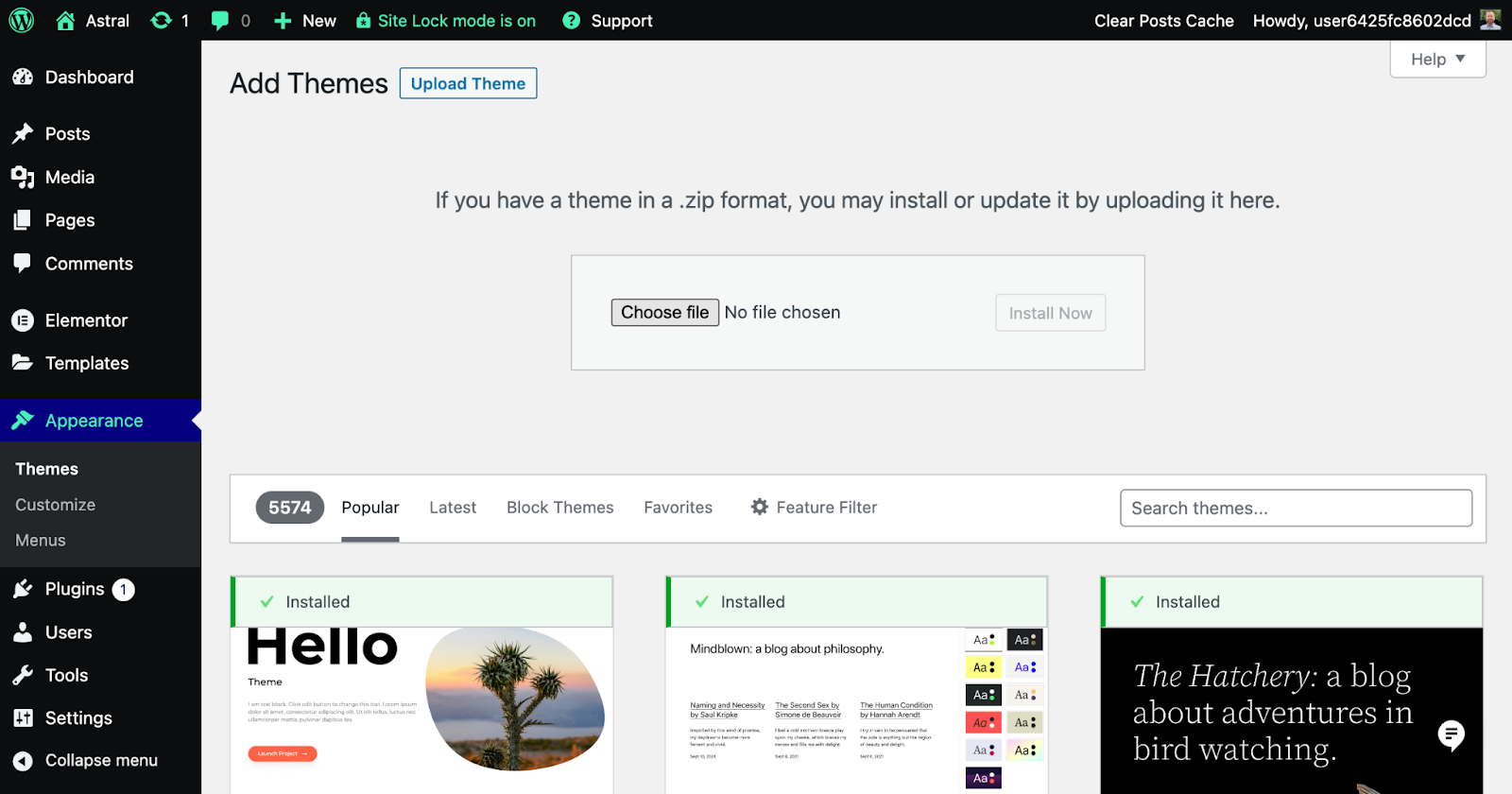
Basta seguir estes passos:
- No painel do WordPress, vá para “Aparência” > “Temas”.
- Clique no botão "Adicionar novo" na parte superior da página.
- Se você estiver instalando um tema gratuito do repositório do WordPress, procure o nome do tema e clique em “Instalar”. Se você comprou um tema premium, clique em “Carregar tema” e selecione o arquivo ZIP do tema em seu computador.
- Após a conclusão da instalação, clique em “Ativar” para ativar o tema em seu site.
Como instalar um kit Elementor
A instalação de um Elementor Kit da biblioteca é um processo simples que permite aproveitar os modelos e recursos pré-projetados que o acompanham.
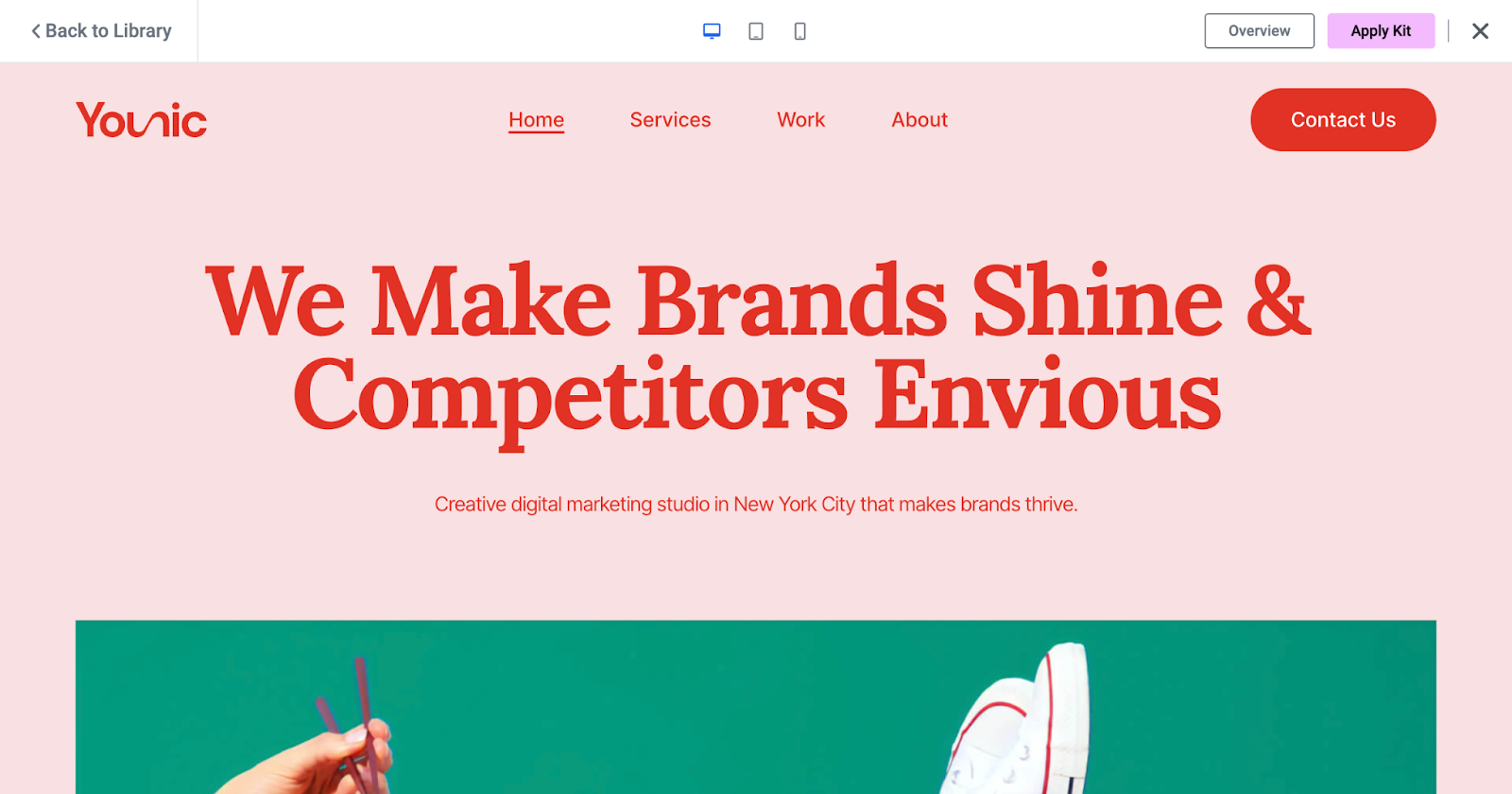
Basta seguir estes passos:
- Se você for proprietário de um site hospedado pela Elementor, durante o processo de instalação, você terá a opção de começar com um kit de site. Se você já possui um site hospedado pela Elementor, pode selecionar um kit acessando a Biblioteca de kits no painel do WordPress e selecionando um kit por meio da guia Modelos.
- Para proprietários de sites não hospedados pela Elementor, acesse a Biblioteca de kits no painel do WordPress, localizado na guia Modelos. Aqui você pode percorrer a biblioteca, pesquisar termos específicos, ordenar por destaque, novo, popular ou tendência e filtrar por categoria, tags, tipos ou plano.
- Depois de encontrar um kit de que goste, passe o mouse sobre ele e clique em "Exibir demonstração" para ver as páginas do kit e as partes do site.
- Se você deseja aplicar o kit em seu site, clique no botão “Apply Kit”. A Elementor pode solicitar que você habilite a importação de SVGs antes de aplicar o kit – você deve permitir.
- Em seguida, você será perguntado se deseja aplicar todo o kit ou personalizar as peças que deseja importar. A menos que você seja um usuário experiente do Elementor, é recomendável aplicar todo o kit.
- Aguarde a conclusão do importador; não feche esta tela até terminar!
- Quando a importação estiver concluída, clique em “Avançar”. Você verá uma lista de itens que foram importados com sucesso.
- Clique em “Fechar” para concluir o processo e sair do assistente de importação.
- De volta ao painel do WordPress, clique na guia “Páginas” para visualizar suas novas páginas e começar a personalizá-las.
É isso! Com seu tema ou kit instalado e ativado, agora você está pronto para passar para a próxima seção, “Personalizando seu site”, onde aprenderá como personalizar a aparência do seu site e torná-lo verdadeiramente único. Divirta-se explorando as possibilidades que seu novo tema tem a oferecer!
Personalizando seu site WordPress
Ótimo trabalho na escolha e instalação do seu tema! Agora vem a parte emocionante - personalizar seu site para torná-lo verdadeiramente seu. Lembre-se de que existem inúmeros temas por aí, cada um com suas próprias opções de personalização. Certifique-se de consultar a documentação do seu tema para obter orientações específicas. Nesta seção, vamos orientá-lo através de algumas opções gerais de personalização disponíveis no WordPress, desde ajustar a identidade do seu site até ajustar tipografia, cores, menus de navegação e muito mais. Vamos explorar isso ainda mais.
Visão geral do personalizador
O WordPress possui um personalizador integrado que permite visualizar as alterações em seu site em tempo real antes de ativá-las. Para acessar o Personalizador, acesse o painel do WordPress e navegue até “Aparência” > “Personalizar”.
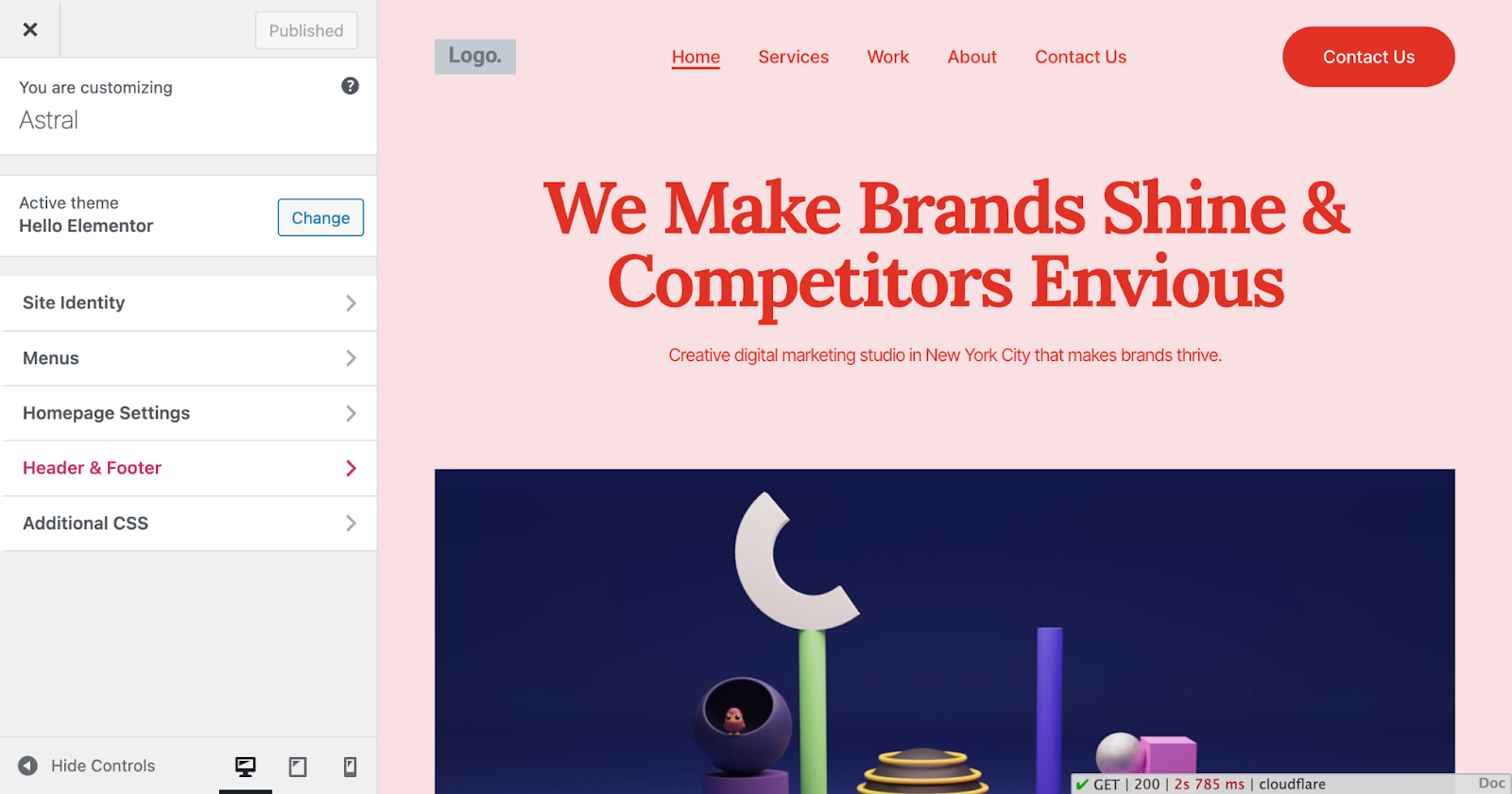
Identidade do Site (Logo, Favicon)
A identidade do seu site é essencial para a marca e o reconhecimento. No Personalizador, clique em “Identidade do Site” para carregar seu logo e favicon (o pequeno ícone que aparece nas abas do navegador). Aqui, você também pode editar o título e o slogan do site, se necessário.
Tipografia (fontes e tamanhos de fonte)
A tipografia desempenha um papel significativo no design geral e na legibilidade do seu site. No Personalizador, você pode encontrar uma seção “Tipografia”, onde pode escolher fontes e tamanhos de fonte para vários elementos, como cabeçalhos, corpo do texto e links.

Cores e fundo
As cores ajudam a definir o tom e a atmosfera do seu site. Na seção “Cores” ou “Fundo”, geralmente você pode personalizar as cores primárias do seu site, a cor do plano de fundo e até mesmo fazer upload de uma imagem de plano de fundo, se o seu tema for compatível.
Menus de navegação
Os menus de navegação ajudam os visitantes a se orientar em seu site. Para criar e personalizar menus, vá para “Menus” no Personalizador. A partir daqui, você pode criar novos menus, adicionar páginas, postagens ou links personalizados e reorganizar os itens conforme necessário.
Widgets e barras laterais
Widgets são blocos de conteúdo pequenos e personalizáveis que podem ser adicionados a barras laterais ou outras áreas prontas para widgets em seu tema. Para gerenciar widgets, clique em “Widgets” no Customizer. Aqui, você pode adicionar, remover ou reposicionar widgets para aprimorar a funcionalidade do seu site.
Opções adicionais de personalização (dependendo do tema)
O tema escolhido pode vir com opções adicionais de personalização específicas para seus recursos e design. Explore essas opções no Personalizador para aproveitar ao máximo os recursos exclusivos do seu tema.
Com seu site personalizado ao seu gosto, agora você está pronto para passar para a próxima seção, “Criando conteúdo”, onde o guiaremos pelo processo de criação de conteúdo envolvente e informativo para seu público.
Criando conteúdo
Agora que seu site está ótimo com seu design personalizado, é hora de começar a criar conteúdo e implementar uma estratégia de conteúdo! Nesta seção, abordaremos as diferenças entre páginas e postagens, orientaremos você na criação de ambos e daremos algumas dicas sobre como editar no WordPress usando o editor Gutenberg, a biblioteca de mídia e as opções de publicação. Discutiremos a importância de ter uma estratégia de conteúdo bem planejada para garantir que seu site seja bem-sucedido e ressoe com seu público-alvo. Vamos começar!
Desenvolva uma estratégia de conteúdo
Ter uma estratégia de conteúdo é essencial para garantir que você crie conteúdo atraente e relevante para seu público-alvo. Para desenvolver sua estratégia, comece definindo metas e entendendo as preferências do seu público. Realize pesquisas de palavras-chave, planeje seu conteúdo e otimize-o para SEO (discutiremos isso em detalhes posteriormente). Por fim, promova seu conteúdo e meça seu desempenho usando ferramentas como o Google Analytics. Uma estratégia de conteúdo bem planejada ajudará seu site WordPress a ter sucesso e ressoar com seu público.
Páginas x postagens
No WordPress, o conteúdo é organizado em dois tipos principais: páginas e postagens. As páginas são normalmente usadas para conteúdo estático e atemporal, como páginas “Sobre nós” ou “Contato”, enquanto as postagens são usadas para conteúdo dinâmico e oportuno, como: artigos de postagem de blog e atualizações de notícias.
Criando uma página
- Adicionando um título e conteúdo: Para criar uma nova página, acesse o painel do WordPress e clique em “Páginas” > “Adicionar novo”. Adicione um título para sua página e comece a digitar seu conteúdo no editor.
- Usando o editor Gutenberg (blocos): O editor Gutenberg usa um sistema baseado em blocos para criar e formatar conteúdo. Blocos são elementos de conteúdo como parágrafos, títulos, imagens e muito mais. Para adicionar um bloco, clique no ícone “+” e escolha entre as opções disponíveis.
- Definir uma imagem em destaque: alguns temas suportam imagens em destaque para páginas. Na barra lateral direita, clique em “Imagem em destaque” e faça upload de uma imagem que represente o conteúdo da página.
- Modelos e atributos de página: Dependendo do seu tema, você pode ter diferentes modelos de página disponíveis, como layouts de largura total ou barra lateral. Na seção “Atributos da página”, você pode selecionar o modelo desejado e definir a ordem de suas páginas, se necessário.
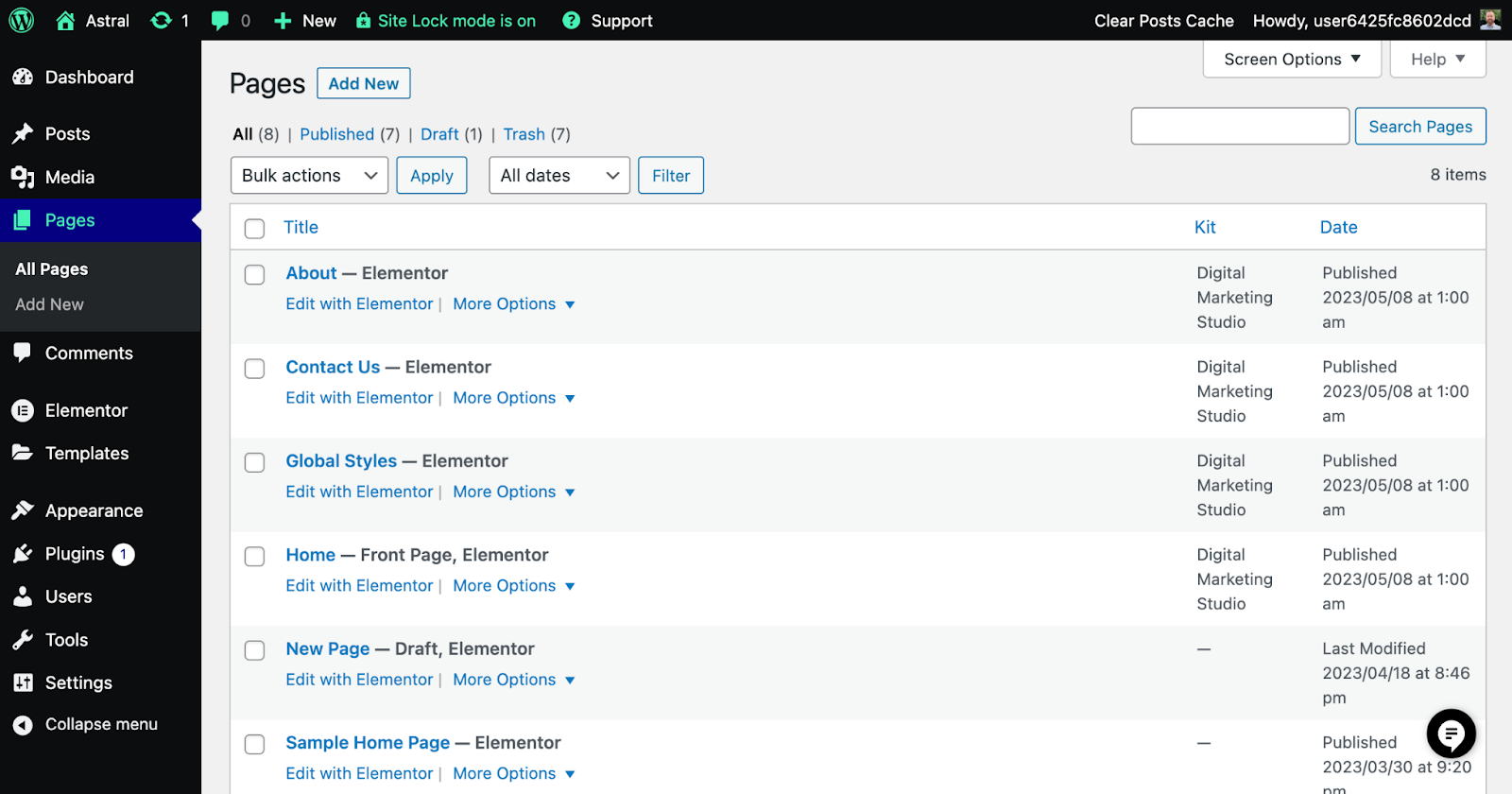
Criando uma postagem
- Adicionando um título e conteúdo: Para criar uma nova postagem, acesse o painel do WordPress e clique em “Posts” > “Adicionar novo”. Adicione um título para sua postagem e comece a digitar seu conteúdo no editor.
- Usando categorias e tags: Organize suas postagens atribuindo-as a categorias e tags. As categorias são usadas para tópicos amplos, enquanto as tags são usadas para detalhes mais específicos. Você pode adicionar ou gerenciar categorias e tags na barra lateral direita.
- Formatos de postagem: alguns temas oferecem suporte a diferentes formatos de postagem, como vídeo, áudio ou galeria. Se disponível, você pode selecionar o formato apropriado para sua postagem na barra lateral direita.
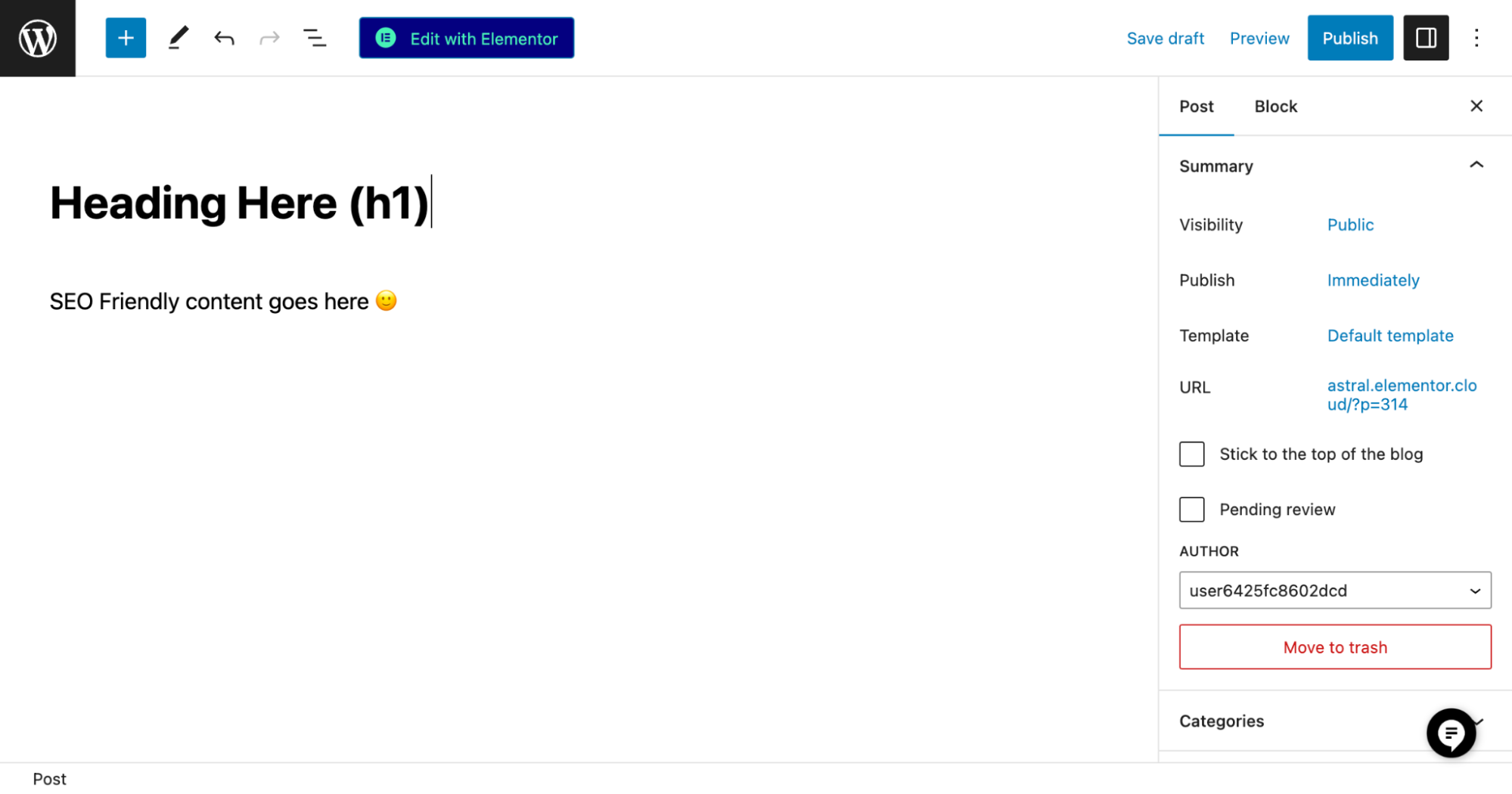
Usando a biblioteca de mídia
A Biblioteca de mídia é uma ferramenta poderosa do WordPress que permite gerenciar e organizar todas as imagens, vídeos e documentos enviados. Ele serve como um repositório central para todos os seus arquivos de mídia, tornando mais fácil encontrá-los e usá-los no conteúdo do seu site.
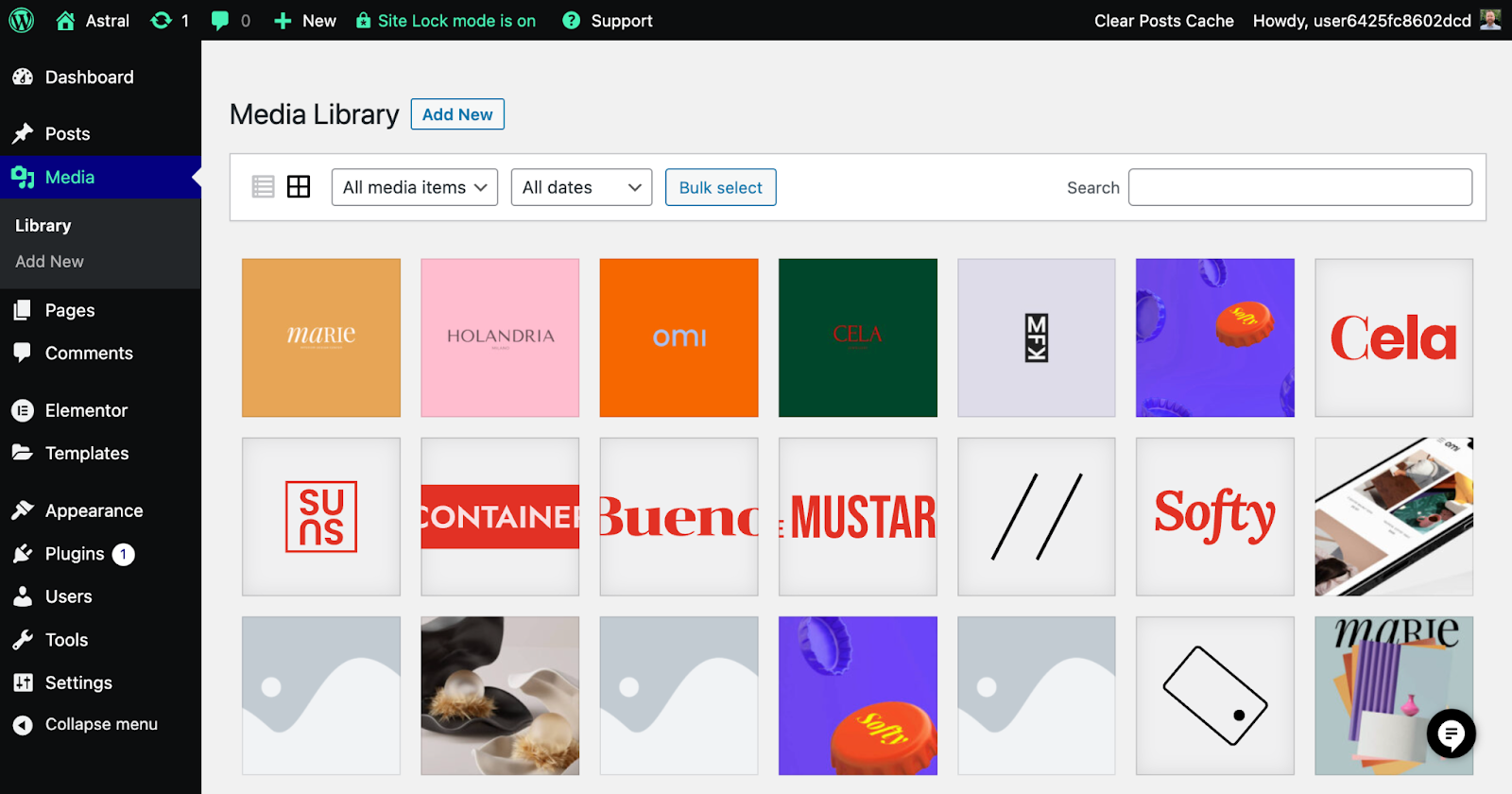
Para acessar a Biblioteca de mídia, navegue até o painel do WordPress e clique em “Mídia” seguido de “Biblioteca”. Você será presenteado com uma exibição em grade ou lista de todos os arquivos que você carregou. A partir daqui, você pode fazer upload de novos arquivos, editar os existentes ou excluir mídia não utilizada.
Agendamento e publicação de conteúdo
Quando estiver pronto para publicar seu conteúdo, clique no botão “Publicar” no canto superior direito. Se você deseja agendar seu conteúdo para uma data futura, clique no texto “Imediatamente” ao lado de “Publicar” e defina a data e a hora desejadas.
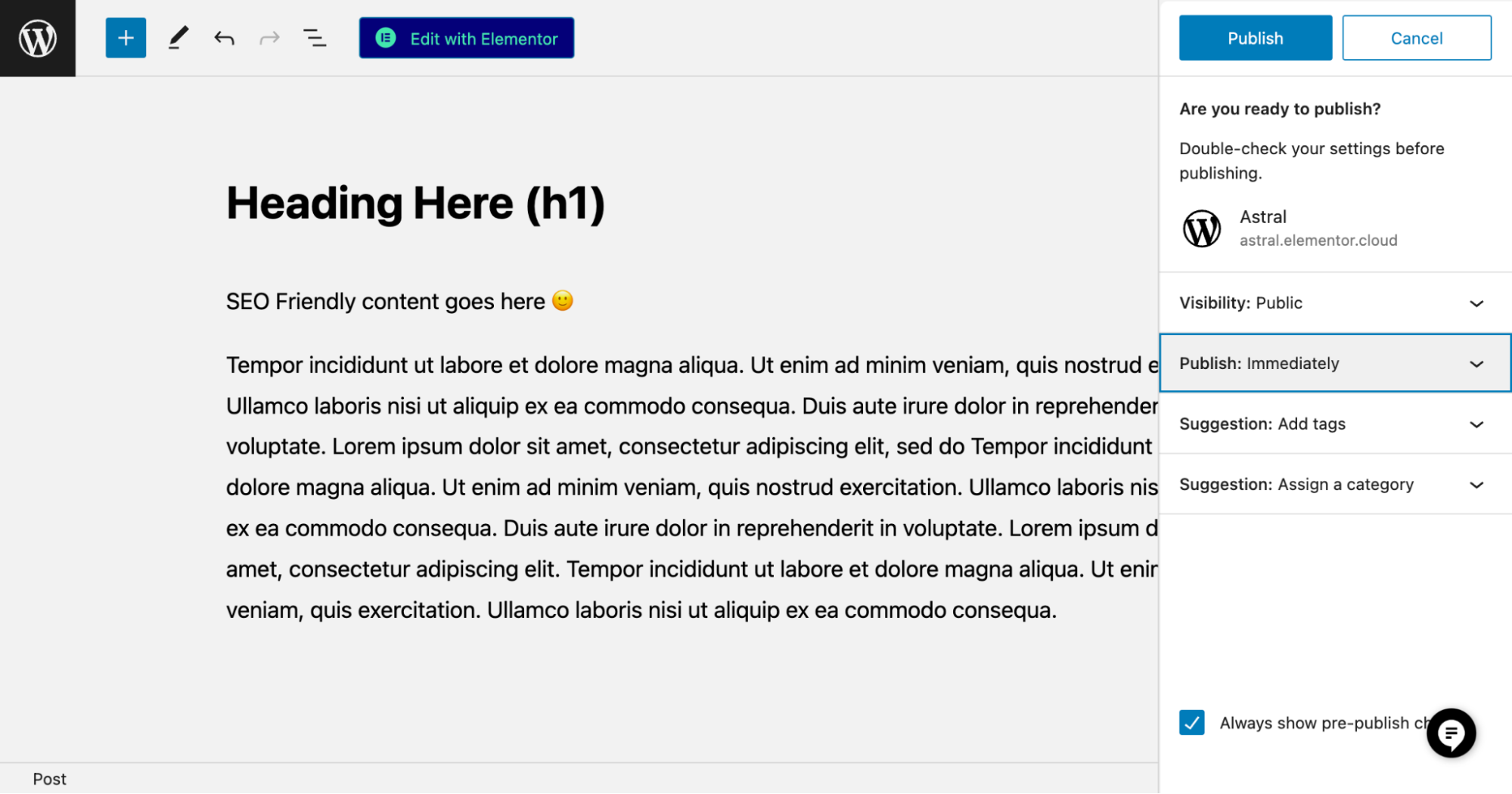
E aí está! Com seu conteúdo criado, você está no caminho certo para criar um site WordPress de sucesso. Na próxima seção, “Plugins essenciais”, apresentaremos alguns plug-ins obrigatórios que podem ajudar a aprimorar a funcionalidade e o desempenho do seu site.
Como usar plugins do WordPress para funcionalidade aprimorada
Os plug-ins são como aplicativos para o seu site WordPress. Eles são uma maneira fantástica de ajudá-lo a adicionar novos recursos, melhorar o desempenho e aprimorar a experiência geral do usuário. Nesta seção, apresentaremos alguns plug-ins essenciais que todo site WordPress deve considerar instalar.
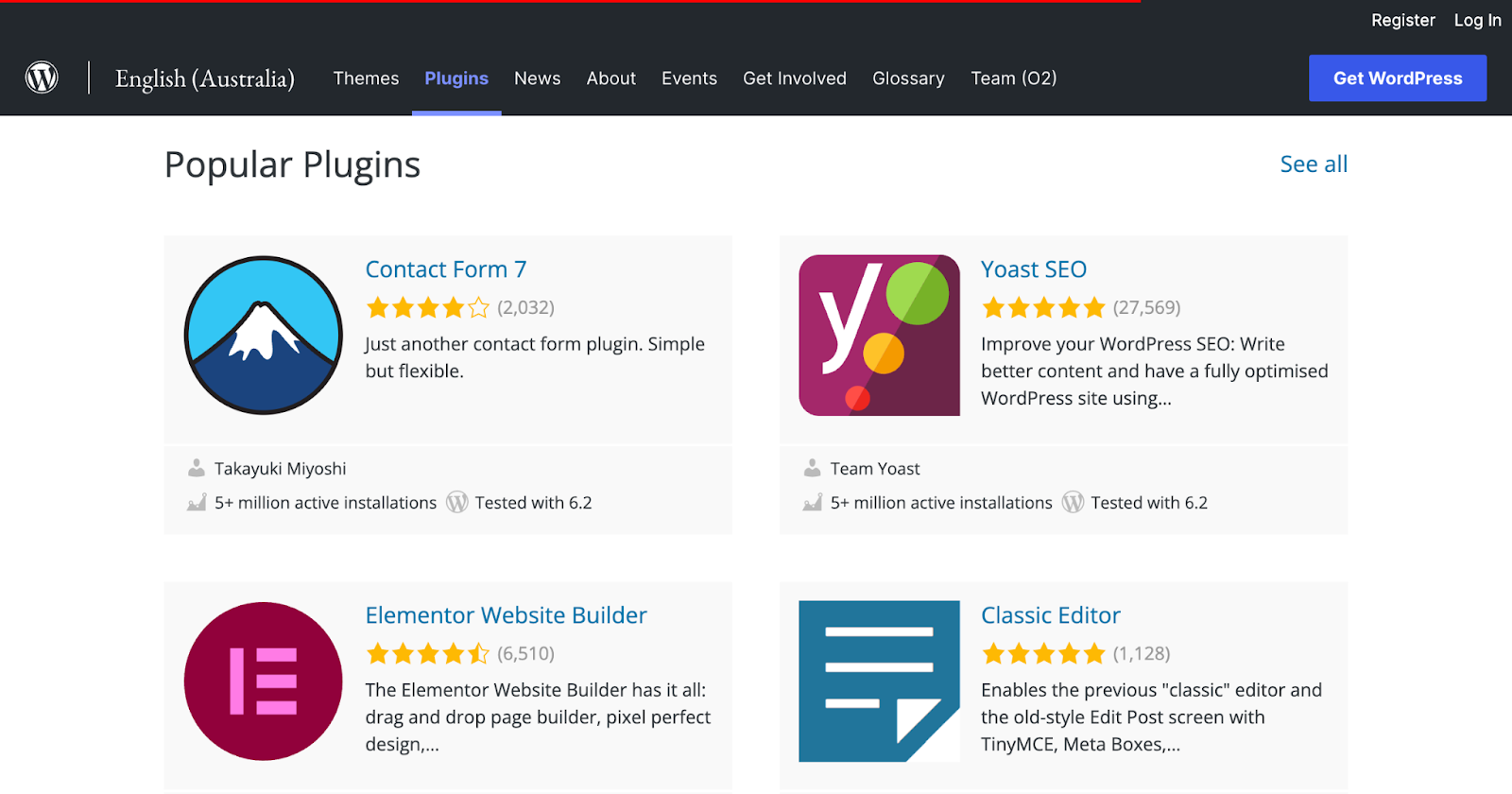
Plug-ins de segurança
A segurança deve ser uma prioridade para qualquer proprietário de site. Plugins como Wordfence Security, iThemes Security ou Sucuri Security podem ajudar a proteger seu site contra malware, ataques de força bruta e outras ameaças.
A escolha de um provedor de hospedagem respeitável que ofereça recursos avançados de segurança pode fazer uma diferença significativa. Por exemplo, a hospedagem gerenciada Elementor fornece segurança máxima com camadas integradas de segurança, DDoS, proteção de firewall e é monitorado 24 horas por dia por uma equipe de especialistas, o que pode tornar desnecessário o uso de um plug-in de segurança adicional.
Plug-ins de desempenho
Manter seu site rápido e responsivo é crucial para uma ótima experiência do usuário e melhores classificações nos mecanismos de pesquisa. Plugins de desempenho como WP Rocket, W3 Total Cache ou LiteSpeed Cache podem ajudar a otimizar a velocidade e o desempenho do seu site. O Elementor Hosting oferece ferramentas de cache integradas que aumentam o desempenho.
plug-ins de SEO
Search engine optimization (SEO) é essencial para aumentar a visibilidade do seu site em motores de busca como o Google. Plugins como Yoast SEO, Rank Math ou All in One SEO Pack podem ajudá-lo a otimizar seu conteúdo e melhorar as classificações do mecanismo de pesquisa do seu site.
Plug-ins de formulário de contato
Ter um formulário de contato em seu site permite que os visitantes entrem em contato com você facilmente. Plugins de formulário de contato populares, como Contact Form 7, WPForms ou Ninja Forms, simplificam a criação e a personalização de formulários de contato para o seu site. No entanto, se você estiver usando o Elementor, também poderá aproveitar seu widget de formulário integrado.
Elementor Forms é um recurso poderoso incorporado ao construtor de páginas Elementor, permitindo que você crie formulários de contato totalmente personalizáveis e visualmente atraentes sem a necessidade de um plug-in adicional. Com sua interface de arrastar e soltar, você pode facilmente criar e estilizar formulários de contato para combinar com o período estético do seu site. Ele também oferece recursos como lógica condicional de formulários de várias etapas e integração com serviços populares de marketing por e-mail para comunicação simplificada e geração de leads. Ao usar os formulários Elementor, você pode criar uma experiência de contato envolvente e amigável para seus clientes.
Plug-ins de otimização de imagem
A otimização de imagens pode ajudar a melhorar os tempos de carregamento e o desempenho geral do seu site. Plugins como ShortPixel, Imagify ou Smush podem ajudá-lo a compactar e otimizar imagens sem sacrificar sua qualidade.
Dica
Simplesmente instalando o Elementor Pro ou escolhendo o Elementor Hosting, você pode obter todos os recursos cruciais de que precisa para um site totalmente funcional em uma solução completa. Menos plug-ins em seu site WordPress podem melhorar a velocidade e o desempenho do site, reduzir os riscos de segurança e simplificar as tarefas de manutenção.
Como instalar plugins do WordPress
Para instalar um plug-in, acesse o painel do WordPress, clique em “Plugins” > “Adicionar novo”, procure o plug-in desejado e clique em “Instalar agora” seguido de “Ativar”.
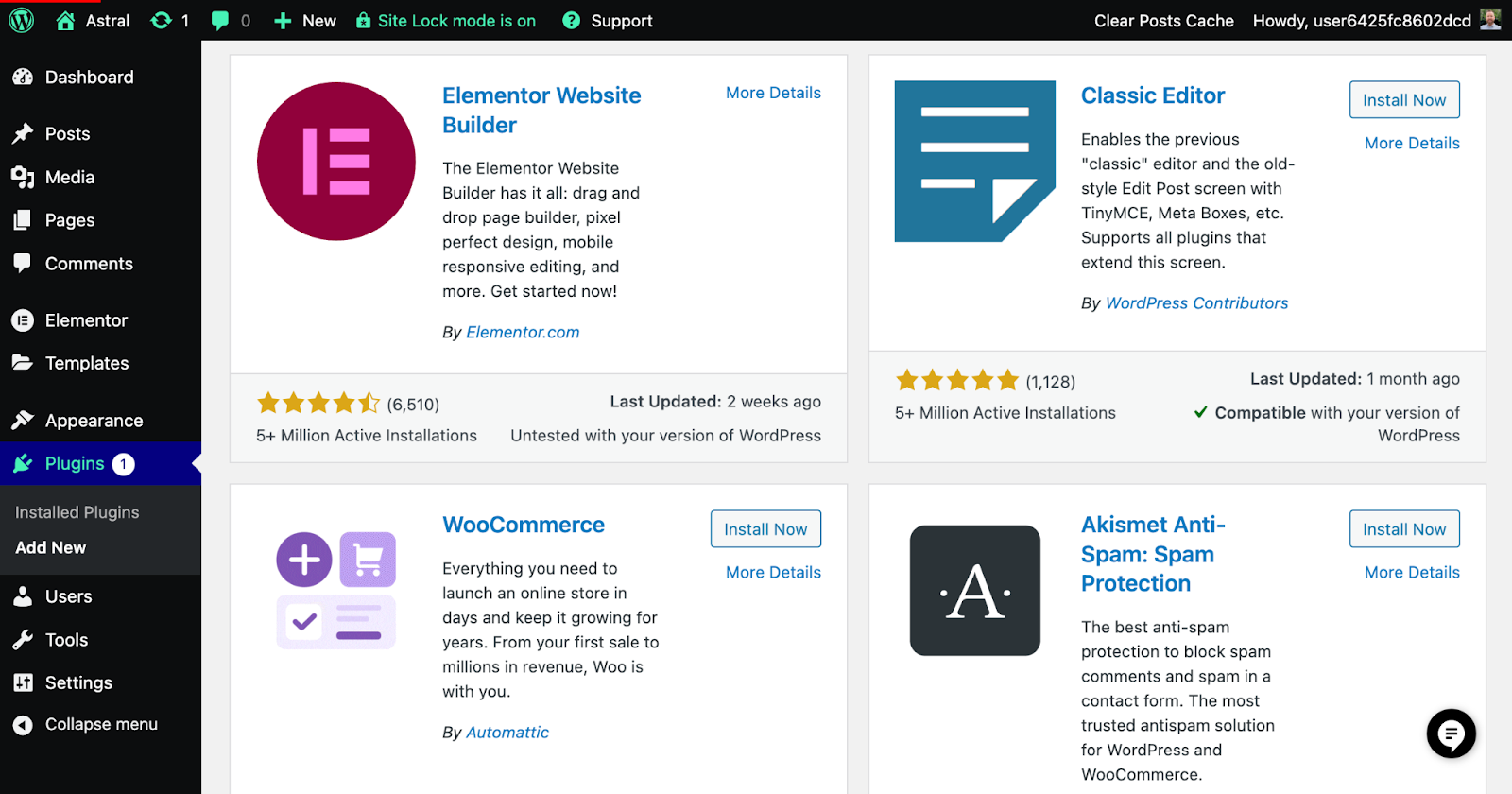
Lembre-se de que é essencial manter seus plug-ins atualizados e instalar apenas plug-ins confiáveis para manter a segurança e o desempenho do seu site.
Na próxima seção, “Search Engine Optimization (SEO)”, vamos nos aprofundar em como você pode melhorar a visibilidade do seu site nos motores de busca e atrair mais visitantes.
WordPress SEO: como otimizar seu site para o Google
Nesta seção, exploraremos o mundo da Otimização de Mecanismos de Busca (SEO). O SEO é vital para aumentar a visibilidade do seu site em mecanismos de pesquisa como o Google, ajudando você a atrair mais visitantes e aumentando sua presença online. Vamos mergulhar na importância do SEO e algumas técnicas básicas para começar.
Importância do SEO para o seu site
O SEO ajuda a melhorar a classificação do seu site nos mecanismos de pesquisa, tornando mais fácil para os visitantes em potencial encontrarem seu conteúdo. Um site bem otimizado pode atrair mais tráfego orgânico, o que pode levar a um maior engajamento, conversões e receita. Resumindo, investir tempo e esforço em SEO pode beneficiar significativamente seu negócio ou blog online.
Técnicas básicas de SEO on-page
O SEO na página refere-se à otimização de páginas da Web individuais para uma classificação mais alta nos mecanismos de pesquisa. Aqui estão algumas técnicas básicas que você pode implementar:
- Keyword research: Identify relevant keywords that your target audience is searching for and incorporate them into your content.
- Title tags: Create unique and descriptive title tags for each page, including your target keywords.
- Meta descriptions: Write informative and compelling meta descriptions that summarize the content of each page and include your target keywords.
- Headings: Use headings (H1, H2, H3, etc.) to structure your content and include relevant keywords.
- Image optimization: Optimize your images with descriptive file names, alt tags, and proper compression to improve page load times.
- Internal linking: Link to related content within your site to help search engines understand your website's structure and improve user experience.
Installing and configuring an SEO plugin
As mentioned in the previous section on essential plugins, using an SEO plugin like Yoast SEO, Rank Math, or All in One SEO Pack can make optimizing your website more manageable.
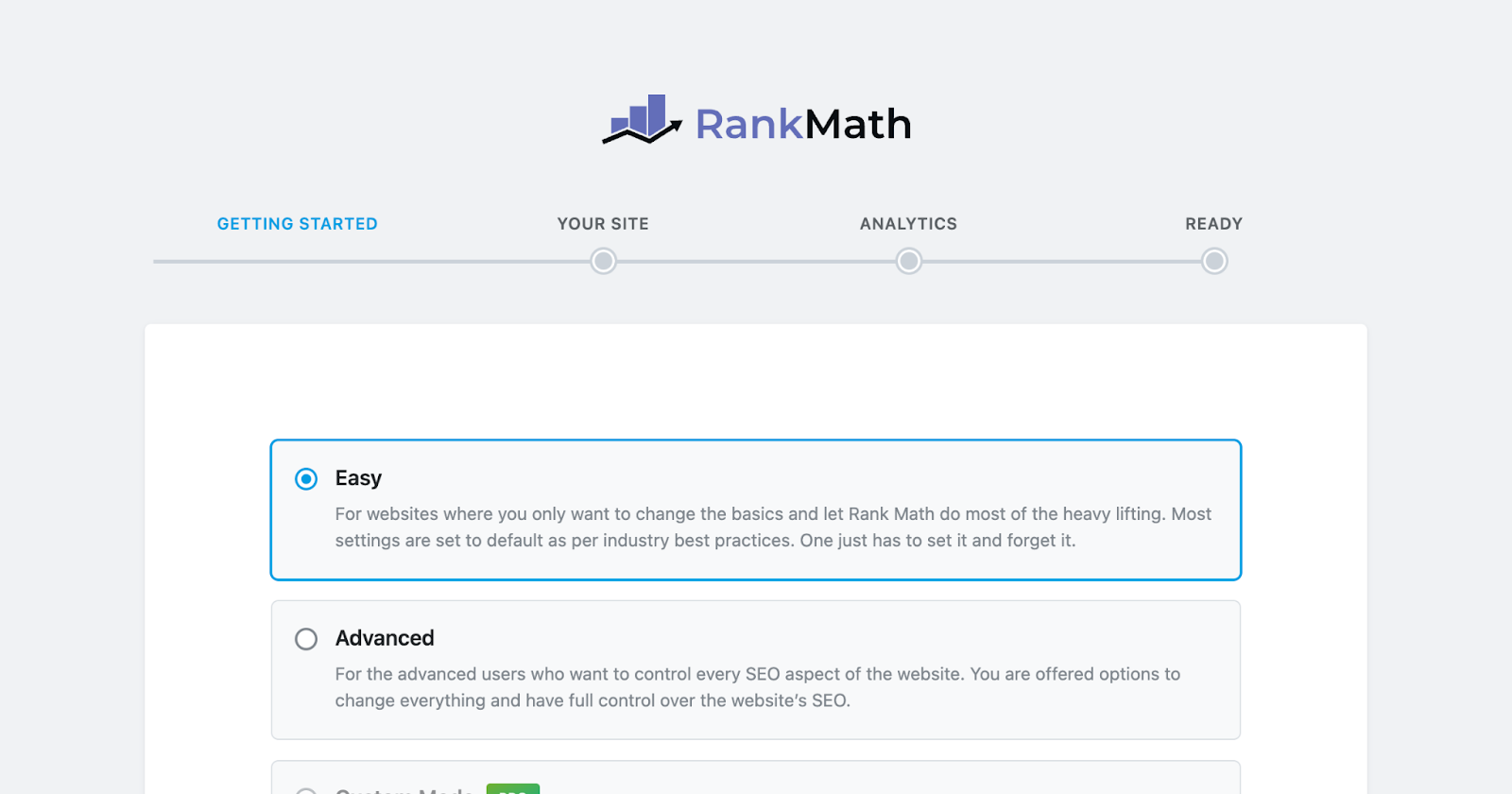
Here's how to install and configure an SEO plugin:
- Go to your WordPress dashboard, click on “Plugins” > “Add New,” search for your desired SEO plugin, and click “Install Now” followed by “Activate.”
- Once installed, you'll find a new menu item for the plugin in your dashboard. Click on it to access the plugin's settings.
- Configure the plugin according to your needs and preferences. Most SEO plugins come with a setup wizard or comprehensive documentation to guide you through the process.
- Start optimizing your content by following the plugin's recommendations, such as adding focus keywords, meta descriptions, and improving readability.
With these SEO techniques in place, you'll be well on your way to improving your website's search engine rankings. In the next section, “Monitoring and Maintaining Your Website,” we'll discuss how to keep your website running smoothly and efficiently.
Monitoring, Maintaining, and Tracking Your Website
We're almost there! In this section, we'll discuss the importance of monitoring and maintaining your website. As well as tracking your site's traffic using Google Analytics. By regularly checking on your site's performance and keeping everything up to date, you'll ensure a smooth experience for both you and your visitors.
Monitoring Website Traffic with Google Analytics
Understanding your website's traffic and visitor behavior is crucial for optimizing your content and improving user experience. Google Analytics is a powerful, free tool that allows you to monitor various metrics about website visitors, such as the number of visitors, their location, and the pages they visit on your site.
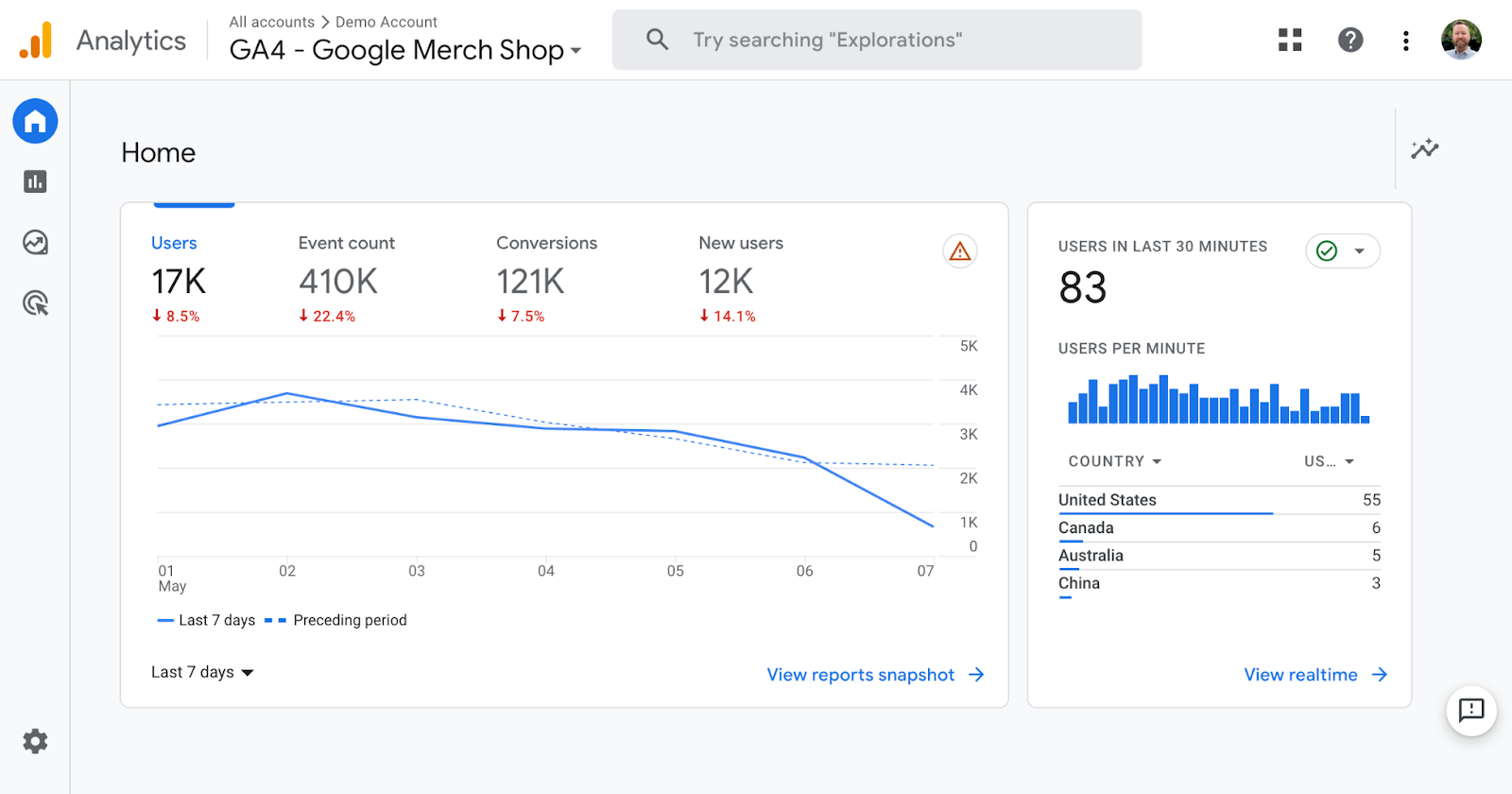
To set up Google Analytics 4 (GA4) on your WordPress website follow these steps:
- Sign up for a Google Analytics account at analytics.google.com using your Google account.
- Follow the prompts to create a new GA4 property for your website and obtain your unique Measurement ID (in the format “G-XXXXXXXXXX”)
- Install a custom code snippet plugin like Code Snippets or WPCode . Go to your WordPress dashboard, click on “Plugins” > “Add New,” search for your desired plugin, and click “Install Now” followed by “Activate.”
- Configure the plugin according to the documentation, which usually involves adding a new snippet or inserting code in the appropriate header or footer section. Paste your GA4 tracking code, including your Measurement ID, into the designated area.
- Save and activate the snippet or update the settings, depending on the plugin you're using.
Alternatively, if you are using Elementor Pro, you could add Google Analytics to your website without the need for an additional plugin thanks to Elementors Custom Code (Pro) . Simply follow these steps.
- In your Elementor website, go to Elementor > Custom Code and click on the “Add New” button.
- Give your custom code a title, such as “GA4 Tracking Code.”
- Select the location where you want to add the tracking code. In this case, select “<head>” from the dropdown list.
- Paste your GA4 tracking code, including your Measurement ID, into the designated area.
- Set the priority level for the tracking code to run. I recommend 1 or 2.
- Click on “Publish” to save your custom code.
Once set up, you can access detailed reports and insights about your website's traffic and performance directly in your Google Analytics account. Regularly reviewing this data will help you make informed decisions about your content strategy and site improvements.
Importance of regular maintenance
Just like a car, your website needs regular maintenance to stay in tip-top shape. Maintaining your site helps prevent issues such as slow loading times, security vulnerabilities, and broken features. Plus, a well-maintained website provides a better user experience, which can lead to higher engagement and conversions.
Keeping WordPress, themes, and plugins updated
Updates are essential for keeping your site secure and functioning correctly.
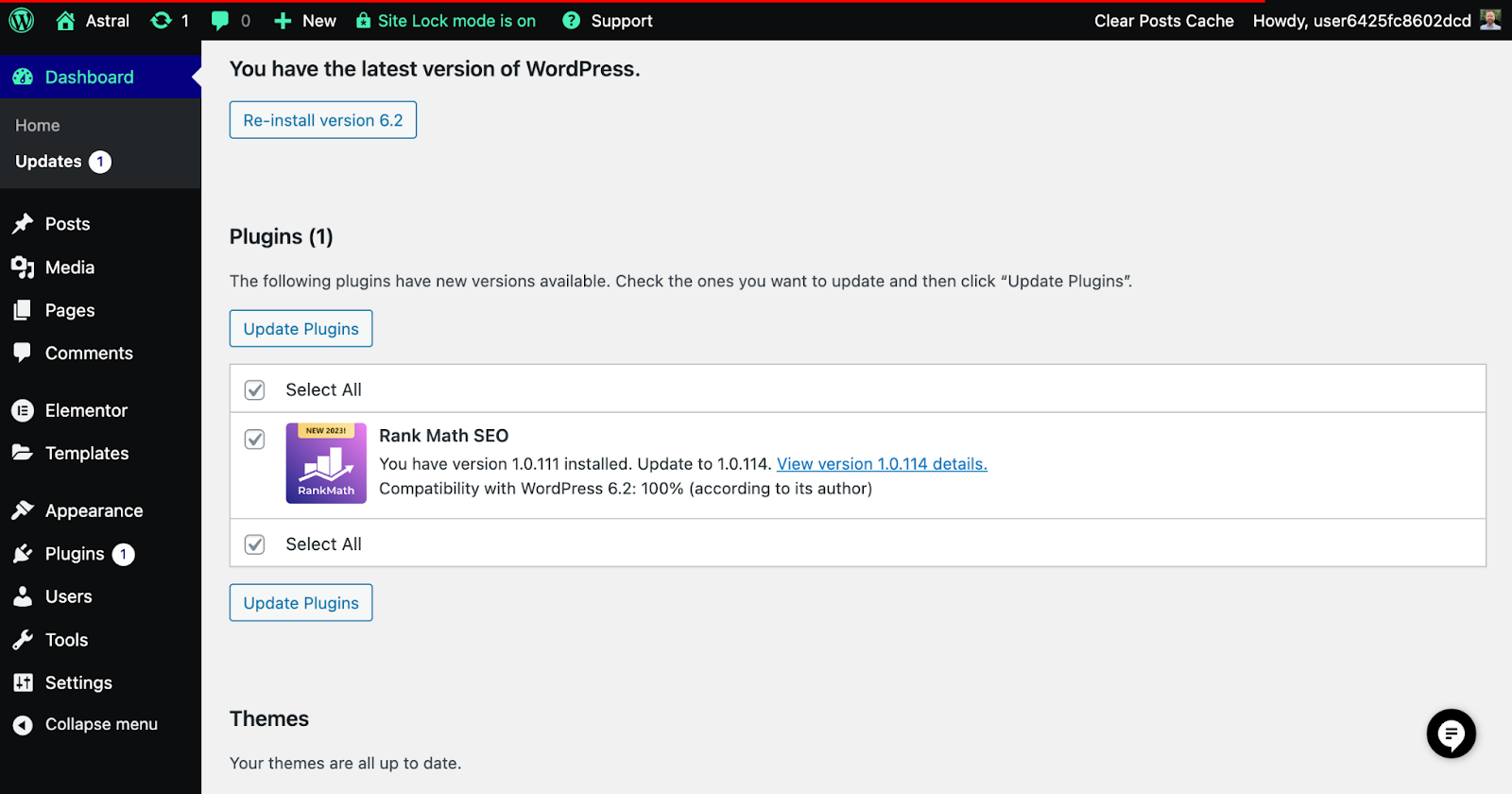
Here's how to keep everything updated:
- WordPress: When a new version of WordPress is available, you'll see a notification in your dashboard. Follow the prompts to update your site.
- Themes: To update your theme, go to “Appearance” > “Themes” and click on the “Update Now” button if an update is available.
- Plugins: Check for plugin updates by going to “Plugins” > “Installed Plugins.” If updates are available, you'll see a notification with an option to update.
Remember to backup your site before updating (see the next section), as updates can sometimes cause issues.
Creating backups
Regularly backing up your website is crucial for protecting your content and ensuring you can quickly recover from any mishaps. Many web hosts offer backups, including Elementor Hosting , which provides automatic backups for added peace of mind, ensuring users can easily recover their data in case of any issues.
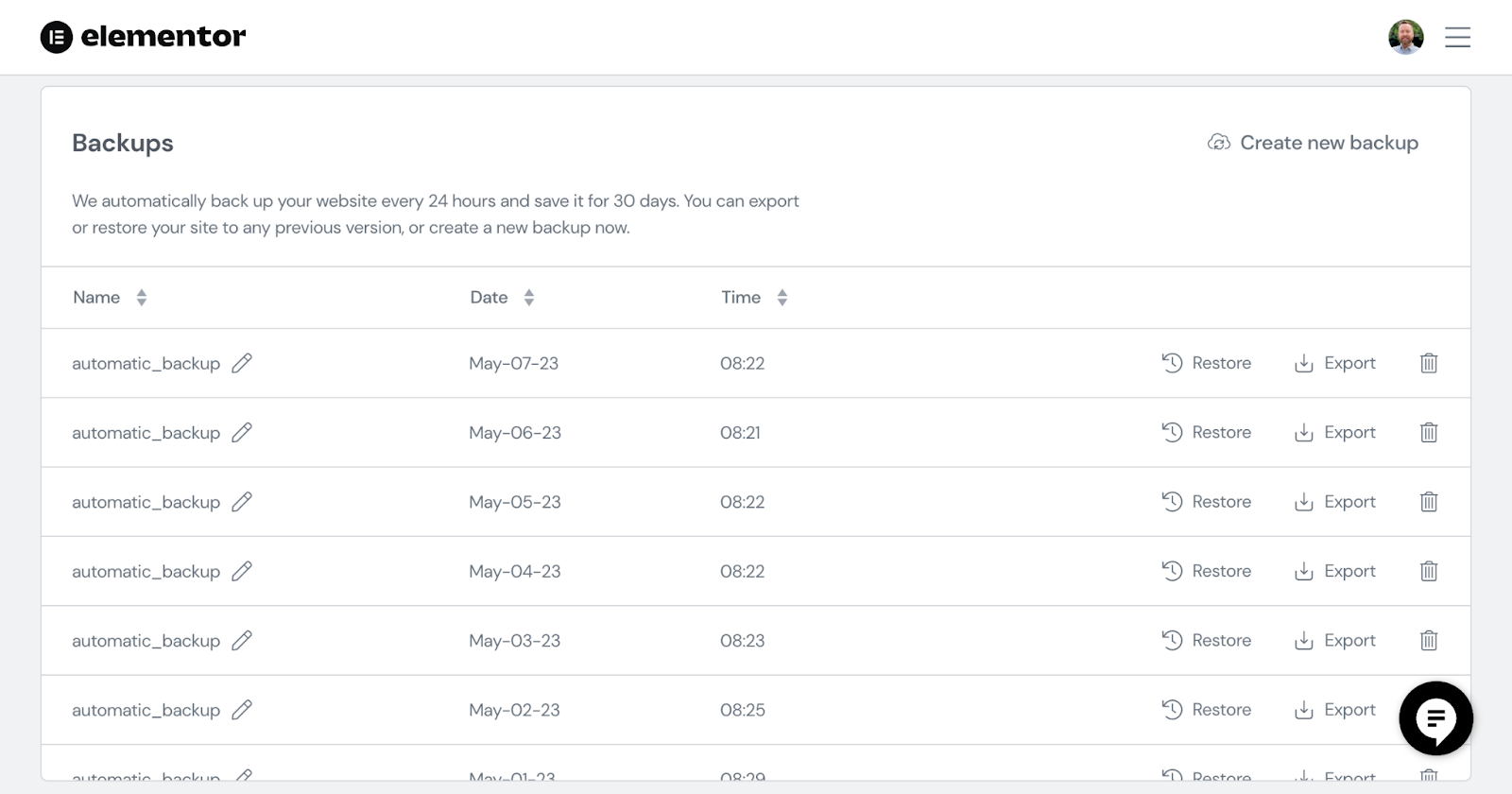
Additionally, you can use a plugin like UpdraftPlus or BackupBuddy to create and manage backups. Schedule your backups to run automatically, and store copies in a safe location, such as a cloud storage service or an external hard drive.
Monitoring website performance and security
Consistently checking your website's performance and security helps you address potential issues early on and provide a seamless experience for your visitors.
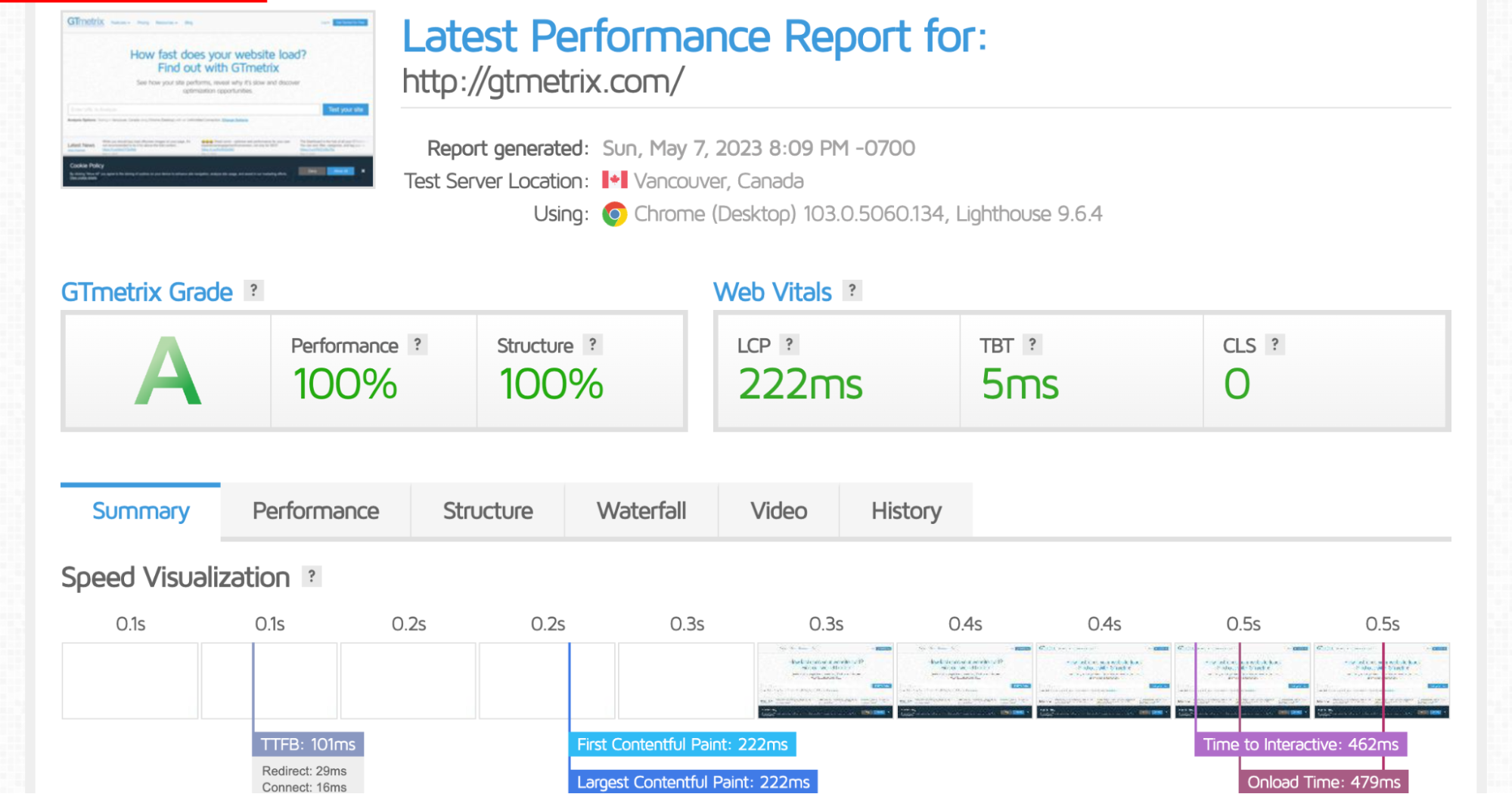
Here's how you can monitor both aspects:
- Performance: Use tools like Google PageSpeed Insights, GTmetrix, or Pingdom to monitor your site's load times and identify areas for improvement.
- Security: Install security plugins like Wordfence, Sucuri, or iThemes Security to protect your site from hackers, malware, and other threats. Regularly scan your site for vulnerabilities and promptly address any issues.
By actively monitoring and maintaining your business website, you'll ensure it continues to run smoothly and securely, providing a great experience for your visitors.
The Importance of Choosing the Right Host for Performance and Security
When it comes to website performance and security, the choice of hosting provider can make a significant difference. Hosting plays a vital role in determining the speed, reliability, and security of your website. While there are various hosting providers available, Elementor Hosting is an excellent option for those looking for top-notch performance and security features.
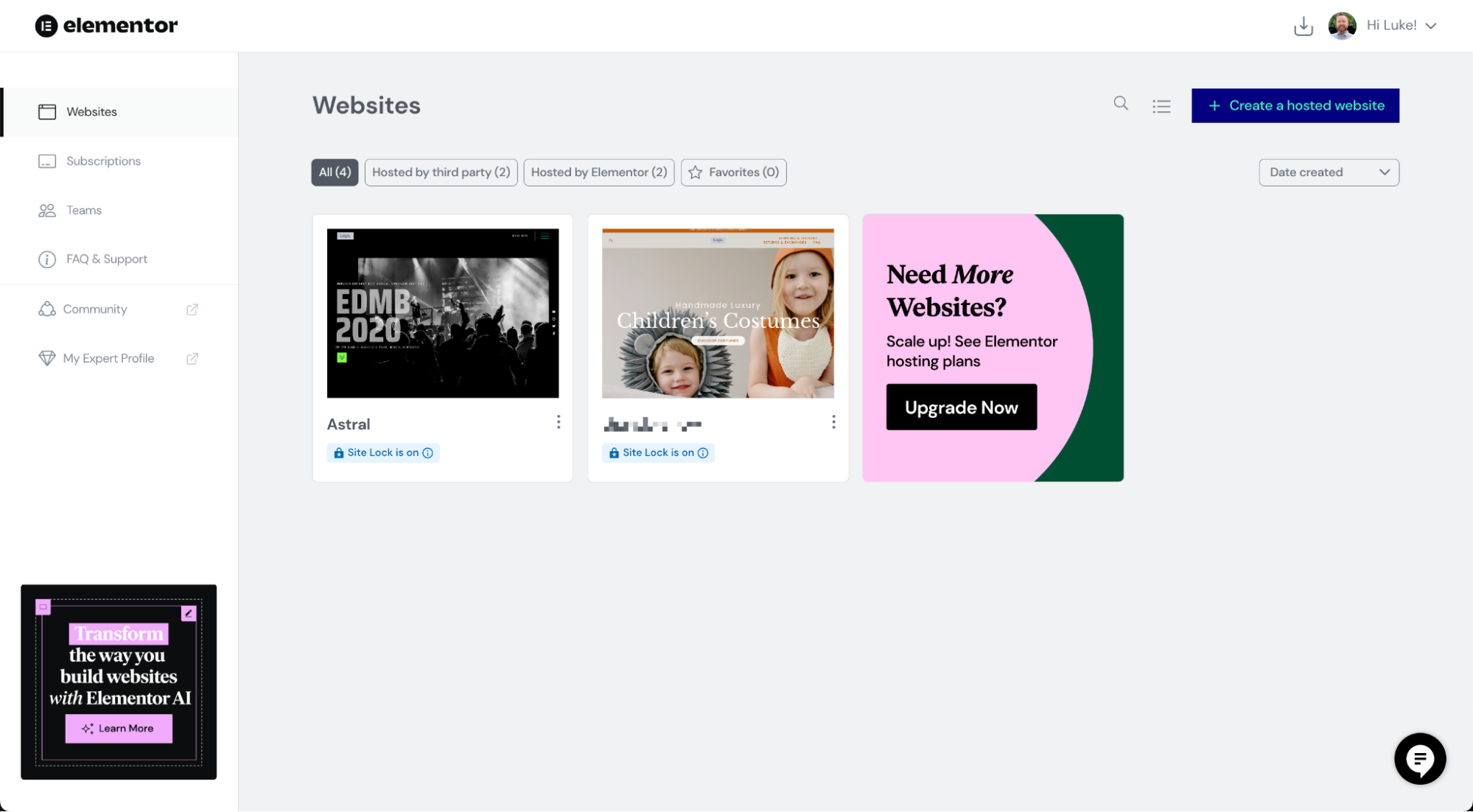
A hospedagem Elementor é otimizada para WordPress, tornando-a a escolha ideal. Possui mecanismos de cache avançados que permitem que as páginas do seu site carreguem de forma rápida e eficiente, garantindo uma experiência de usuário excepcional. Com cache, dados solicitados com frequência, como HTML e arquivos estáticos, são armazenados em uma rede de entrega de conteúdo (CDN) disponível em todo o mundo, garantindo que seu site seja carregado rapidamente, não importa onde sua visita esteja localizada. Além disso, você tem controle total sobre suas preferências de cache, garantindo que o conteúdo do seu site esteja sempre atualizado.
Além do cache, a Elementor Hosting implementou várias medidas de segurança para proteger seu site contra ataques maliciosos. Seus servidores são equipados com firewalls, varredura de malware e sistemas de detecção de intrusão para garantir que seu site esteja seguro.
Ao usar o Elementor Hosting , você pode ficar tranquilo sabendo que seu site está em boas mãos, deixando você livre para se concentrar na criação e gerenciamento de seu site comercial de sucesso.
Encerrando sua jornada no WordPress
Percorremos um longo caminho aprendendo a criar um site WordPress do zero, projetado para atender às suas necessidades exclusivas. Ao longo desta jornada, abordamos a compreensão da importância de escolher um bom nome de domínio personalizado e provedor de hospedagem, instalar o WordPress, definir configurações básicas, selecionar e instalar um tema ou um kit Elementor e personalizar a aparência e a funcionalidade do seu site por meio do painel do WordPress. .
Também nos aprofundamos na criação de conteúdo envolvente com páginas e postagens, instalando plug-ins essenciais para recursos adicionais e monitorando o tráfego do site. Otimizar seu site para mecanismos de busca com técnicas de SEO, como usar o plugin Yoast SEO, é crucial para o sucesso do seu site. Além disso, manter regularmente o desempenho e a segurança do seu site é fundamental.
Agora que você construiu seu site WordPress, é essencial lembrar que a jornada não termina aqui. O cenário online está em constante evolução e é importante manter-se atualizado sobre as últimas tendências e práticas recomendadas. Continue aprendendo e melhorando seu site para oferecer aos visitantes a melhor experiência possível.
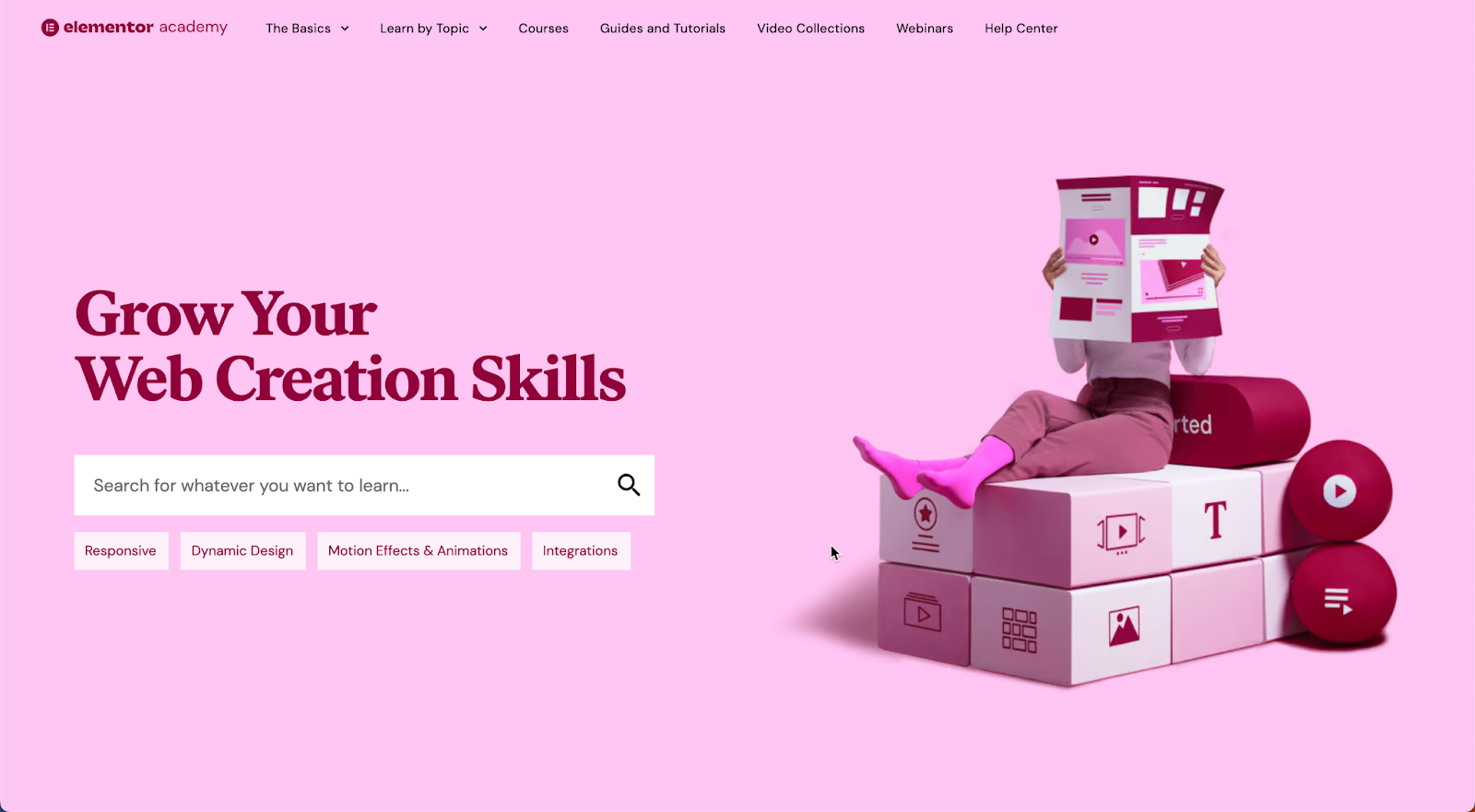
Não hesite em procurar recursos, tutoriais e a comunidade de suporte do WordPress para ajudá-lo ao longo do caminho. Se você estiver usando o Elementor, aproveite o sistema de suporte robusto, a comunidade ativa e a Elementor Academy para obter informações e orientações valiosas.
Junte-se à Comunidade Elementor Global no Facebook. A comunidade Elementor é um grupo fantástico de pessoas sempre dispostas a compartilhar dicas e conhecimento. Essa comunidade é perfeita para usuários de todos os níveis de habilidade, de iniciantes a especialistas em design, negócios e codificação.
A Elementor também organiza encontros regulares , tanto online quanto pessoalmente, para criadores da web se conectarem com designers, desenvolvedores, profissionais de marketing e especialistas da Elementor. Esses eventos são uma ótima oportunidade para se inspirar, fazer contatos e expandir seus negócios.
Com dedicação e paixão pelo crescimento, você continuará a prosperar e deixar sua marca no mundo digital. Então, vá em frente e conquiste sua jornada no WordPress, um passo de cada vez! Boa sorte!
